
Manuale Utente
www.mio-tech.be
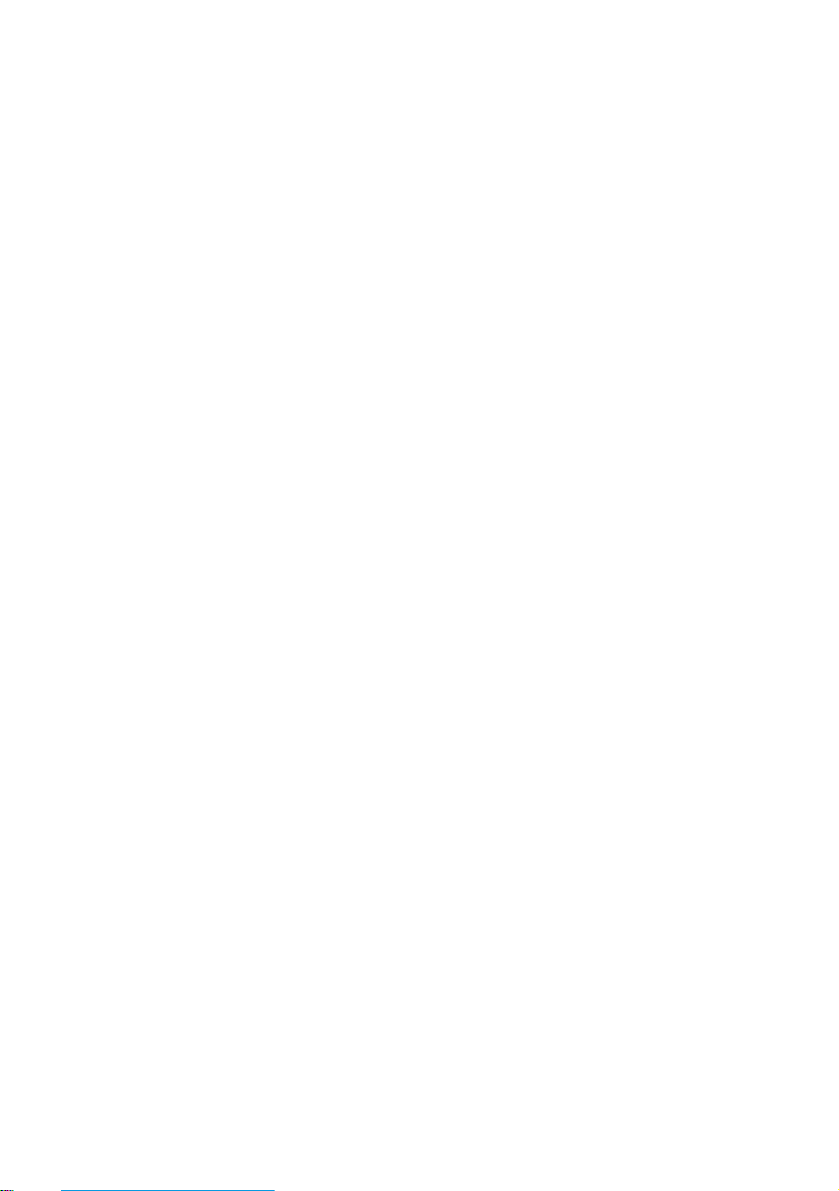
Revisione: R00
Marchi registrati
Il marchio ed il logo Bluetooth sono di proprietà di Bluetooth SIG, Inc.Tutti i
marchi e i nomi dei prodotti sono marchi registrati di proprietà delle rispettive
società.
Nota
Le informazioni riportate nel presente manuale sono soggette a modifiche senza
preavviso.
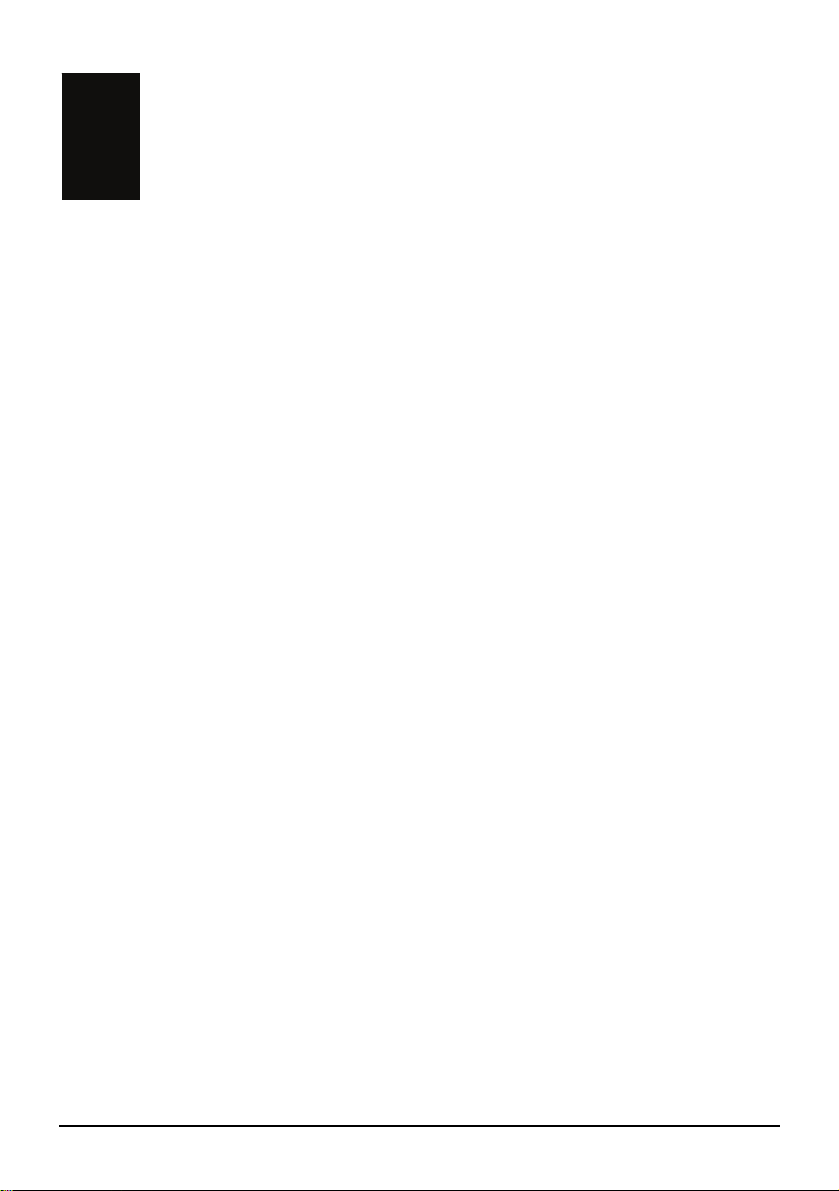
Indice
1 Per iniziare.........................................................................................1
1.1 Capire i Componenti Hardware............................................................ 1
Componenti frontali e laterali ............................................................... 1
Componenti posteriori .......................................................................... 2
Componenti lato superiore................................................................... 3
Componenti lato inferiore..................................................................... 3
1.2 Avviare per la prima volta..................................................................... 4
1.3 Collegare l’alimentazione AC e caricare la batteria ............................. 6
1.4 Uso del dispositivo in un autoveicolo ................................................... 7
Uso del supporto da parabrezza.......................................................... 7
Collegare il caricabatterie da auto........................................................ 7
1.5 Funzioni basiche .................................................................................. 8
Accensione e spegnimento.................................................................. 8
Utilizzare il dispositivo .......................................................................... 8
Schermata iniziale................................................................................ 9
Uso di schede SD/MMC..................................................................... 10
2 Contatti ............................................................................................11
2.1 Accedere ed uscire da Contatti.......................................................... 11
2.2 Usare la Lista dei contatti................................................................... 12
2.3 Usare la schermata Sommario........................................................... 12
2.4 Navigare fino all’indirizzo di un contatto............................................. 13
2.5 Effettuare una telefonata ad un contatto............................................ 14
2.6 Gestione dei Contatti.......................................................................... 15
Aggiungere un contatto ...................................................................... 15
Modificare un contatto........................................................................ 17
Cancellare un contatto ....................................................................... 17
3 Calcolatrice .....................................................................................19
3.1 Accedere ed uscire da Calcolatrice.................................................... 19
3.2 Usare la modalità Calcolatrice ........................................................... 20
Memoria della calcolatrice.................................................................. 20
i
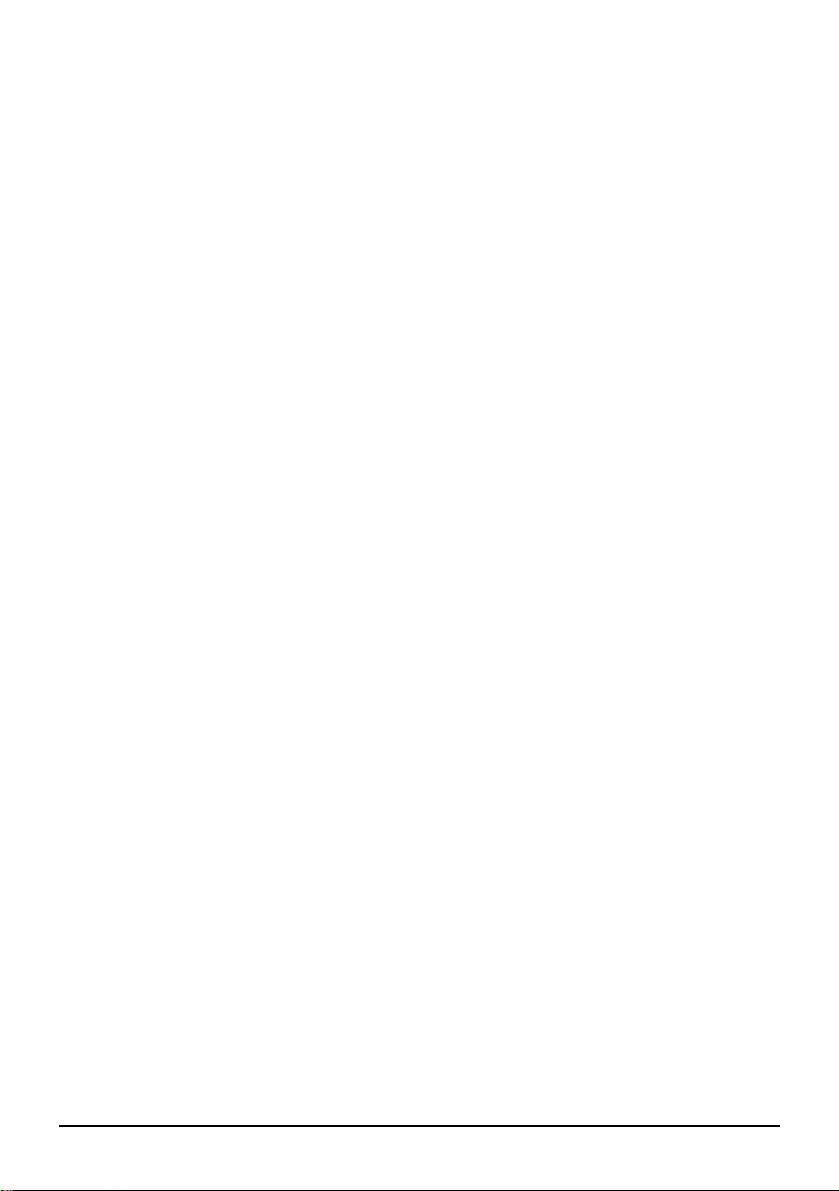
3.3 Usare la modalità Cambio Valute....................................................... 21
Modificare i tassi di cambio ................................................................ 23
3.4 Usare la modalità Conversione.......................................................... 24
4 MP3 ..................................................................................................27
4.1 Accedere ed uscire dal Lettore MP3.................................................. 27
4.2 Preparare i file MP3 per l’uso nel dispositivo..................................... 28
4.3 Riprodurre file MP3 ............................................................................ 28
4.4 Controlli di riproduzione MP3............................................................. 29
4.5 Usare le liste di riproduzione.............................................................. 30
Creare una lista di riproduzione ......................................................... 30
Aprire una lista di riproduzione........................................................... 31
4.6 Equalizzatore...................................................................................... 32
5 Foto ..................................................................................................35
5.1 Accedere ed uscire da Foto ............................................................... 35
5.2 Preparare le immagini per l’uso nel dispositivo.................................. 35
5.3 Visualizzare le immagini in miniatura................................................. 36
5.4 Visualizzare un’immagine a schermo intero ...................................... 36
5.5 Pulsanti di controllo su schermo ........................................................ 37
5.6 Vedere la Presentazione.................................................................... 39
5.7 Trasferire immagini ............................................................................ 40
6 Impostazioni....................................................................................43
6.1 Accedere ed uscire da Impostazioni .................................................. 43
6.2 Retroilluminazione.............................................................................. 44
6.3 Volume ............................................................................................... 45
6.4 Schermo ............................................................................................. 46
6.5 Alimentazione..................................................................................... 47
6.6 Data & Orario ..................................................................................... 48
6.7 Cambia lingua .................................................................................... 50
6.8 Bluetooth ............................................................................................ 51
7 Dialer................................................................................................53
7.1 Informazioni su Dialer ........................................................................ 53
7.2 Accoppiare con un telefono cellulare ................................................. 53
7.3 Effettuare una chiamata ..................................................................... 55
Tastierini............................................................................................. 55
Contatti ............................................................................................... 56
Cronologia chiamate .......................................................................... 57
Richiama ............................................................................................ 57
7.4 Operazioni durante una chiamata...................................................... 58
7.5 Ricevere una chiamata ...................................................................... 59
ii
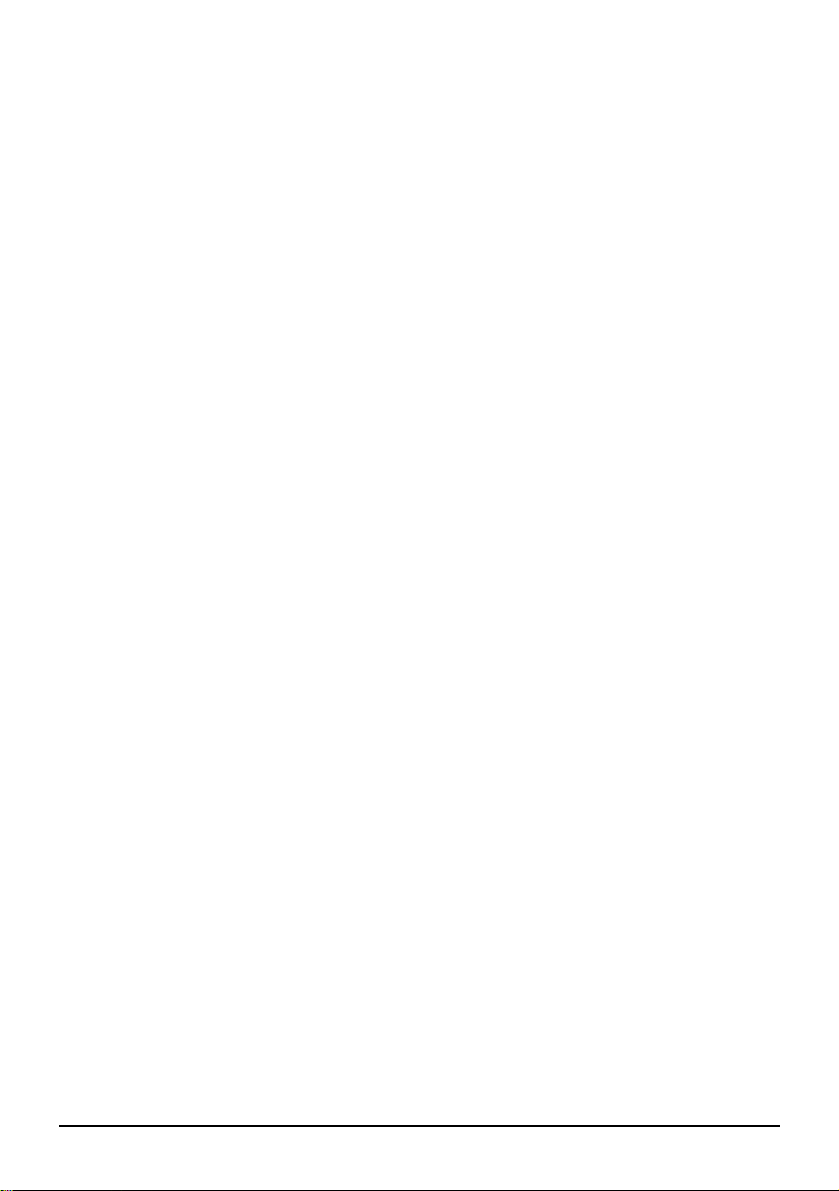
7.6 Pulsanti vari........................................................................................ 59
Connetti .............................................................................................. 59
Modo accoppiamento......................................................................... 60
Bluetooth Manager............................................................................. 60
Esci..................................................................................................... 61
8 Bluetooth Manager .........................................................................63
8.1 Informazioni su Bluetooth Manager ................................................... 63
8.2 Avviare ed uscire da Bluetooth Manager ........................................... 63
8.3 Attivare/Disattivare radiotrasmissione Bluetooth ............................... 64
8.4 Esplorare dispositivi ........................................................................... 65
8.5 Trasferire file ...................................................................................... 67
8.6 Usare Collegamenti............................................................................ 69
8.7 Vedere le connessioni attive .............................................................. 70
8.8 Configurare le impostazioni Bluetooth ............................................... 70
9 Mio Transfer ....................................................................................73
9.1 Installazione di Mio Transfer .............................................................. 73
9.2 Avviare Mio Transfer .......................................................................... 75
9.3 Copia di MP3 o immagini sul dispositivo............................................ 76
Gestione dei file MP3/immagini.......................................................... 78
9.4 Copia delle informazioni dei contatti sul dispositivo........................... 78
10 Risoluzione dei problemi e manutenzione ...................................81
10.1 Resettare il vostro sistema................................................................. 81
10.2 Ricerca dei guasti............................................................................... 82
Problemi con l’alimentazione ............................................................. 82
Problemi con lo schermo.................................................................... 82
Problemi di collegamento................................................................... 83
Problemi con il GPS ........................................................................... 83
10.3 Manutenzione dell’apparecchiatura ................................................... 84
11 Informazioni sulle normative .........................................................85
11.1 Informazioni sullnormative ................................................................. 85
Class B Regulations........................................................................... 85
Regolamento Europeo ....................................................................... 86
11.2 Norme di sicurezza ............................................................................ 87
Ricarica .............................................................................................. 87
Informazioni sull’adattatore CA .......................................................... 87
Informazioni sulla batteria .................................................................. 88
iii
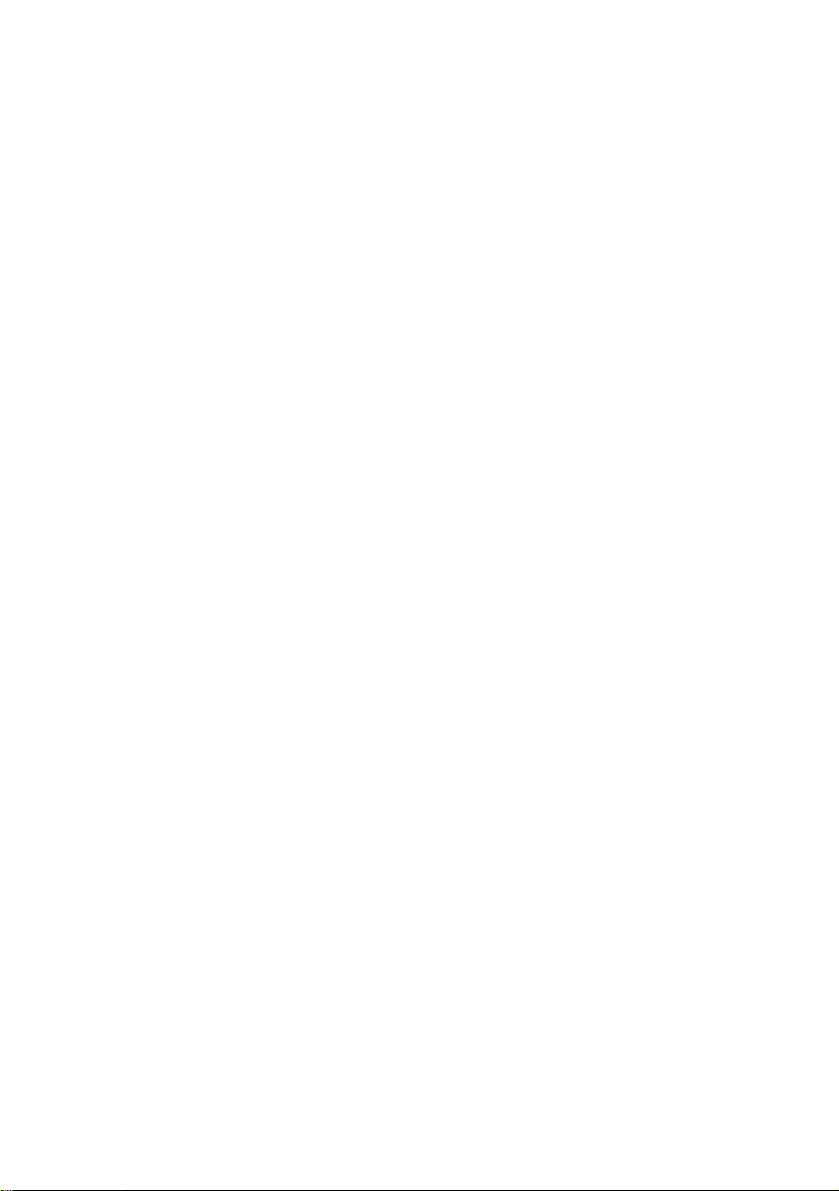
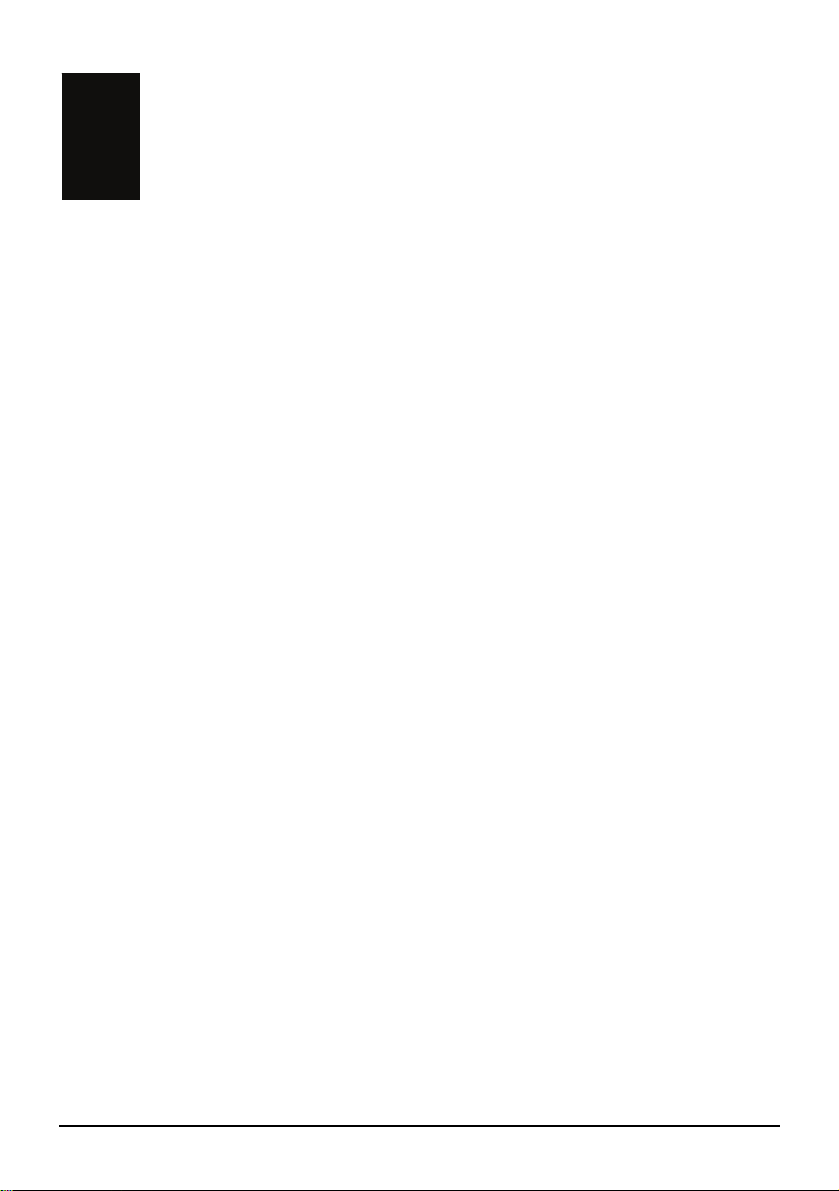
Precauzioni ed avvisi
z Per la propria sicurezza, non azionare i controlli dell’apparecchiatura quando
si è alla guida.
z Usare questo prodotto con prudenza. La presente apparecchiatura è intesa
solo come ausilio alla navigazione. Non serve a misurare precisamente la
direzione, la distanza, la posizione o la topografia.
z Il percorso calcolato serve esclusivamente come riferimento. È responsabilità
dell’utente seguire i segnali stradali e le norme locali durante la guida.
z Quando si lascia la vettura, non lasciare l’apparecchiatura sul cruscotto,
esposta alla luce diretta del sole. Il surriscaldamento della batteria può causare
malfunzionamenti e/o situazioni di pericolo.
z Il GPS è fatto funzionare dal governo degli Stati Uniti, che è il solo
responsabile delle funzioni GPS. Qualsiasi modifica apportata al sistema GPS
può influenzare tutte le apparecchiature GPS.
z Il segnale satellitare GPS non riesce a passare attraverso i materiali solidi (ad
eccezione del vetro). Il posizionamento GPS non è disponibile all’interno di
gallerie o edifici.
z Per poter determinare la posizione corrente del GPS sono necessari quattro
segnali di satelliti GPS. La ricezione del segnale può essere influenzata da
situazioni specifiche quali pessime condizioni meteorologiche e ostacoli alti
(ad es. alberi e edifici alti).
z I dispositivi wireless possono causare interferenze alla ricezione dei segnali
satellitari o causare una ricezione instabile del segnale.
v
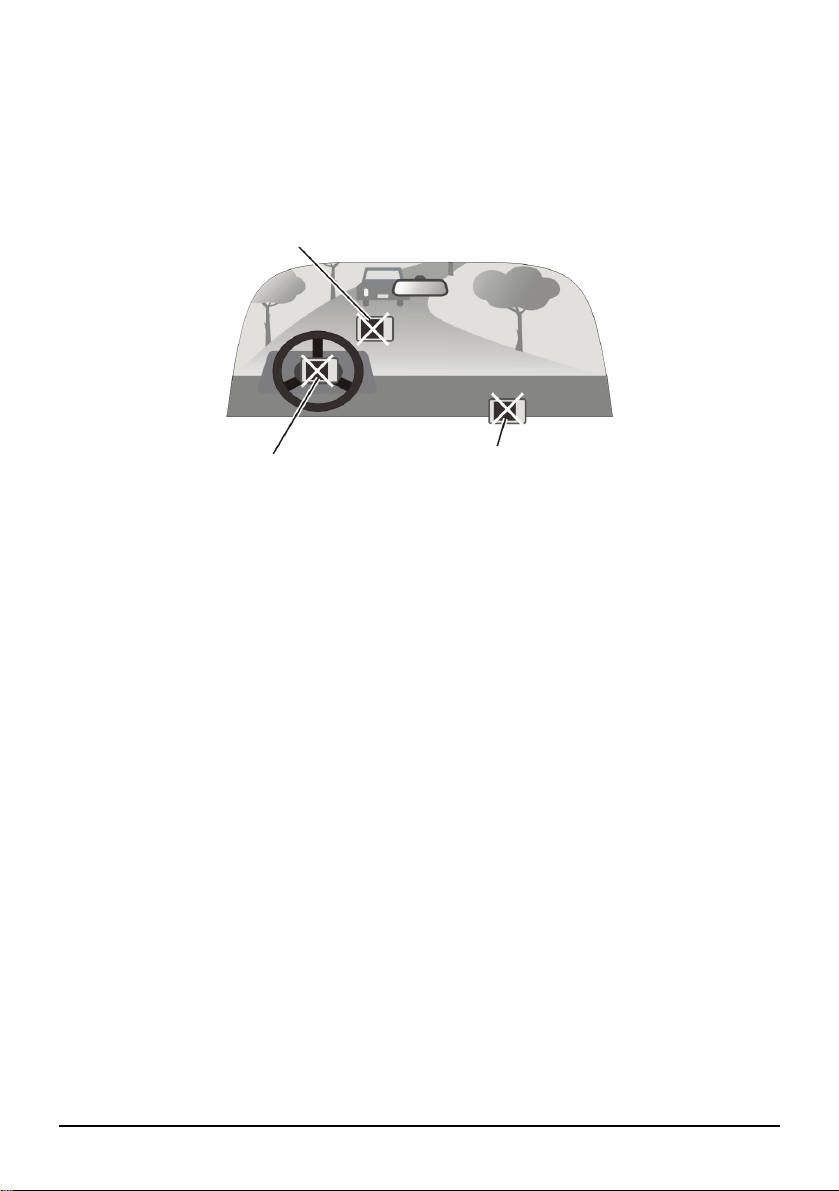
z Per poter utilizzare l’apparecchiatura in auto è necessario utilizzare un
supporto auto. Si raccomanda di fissare l’apparecchiatura in un punto idoneo
ed evitare le zone mostrate nella figura sottostante
Non installare dove può essere
di ostacolo alla visibilità del
guidatore.
Non collocarlo libero sul
cruscotto.
Non montare davanti ai
pannelli degli airbag.
Non montare nel raggio d’azione
dell’airbag.
vi
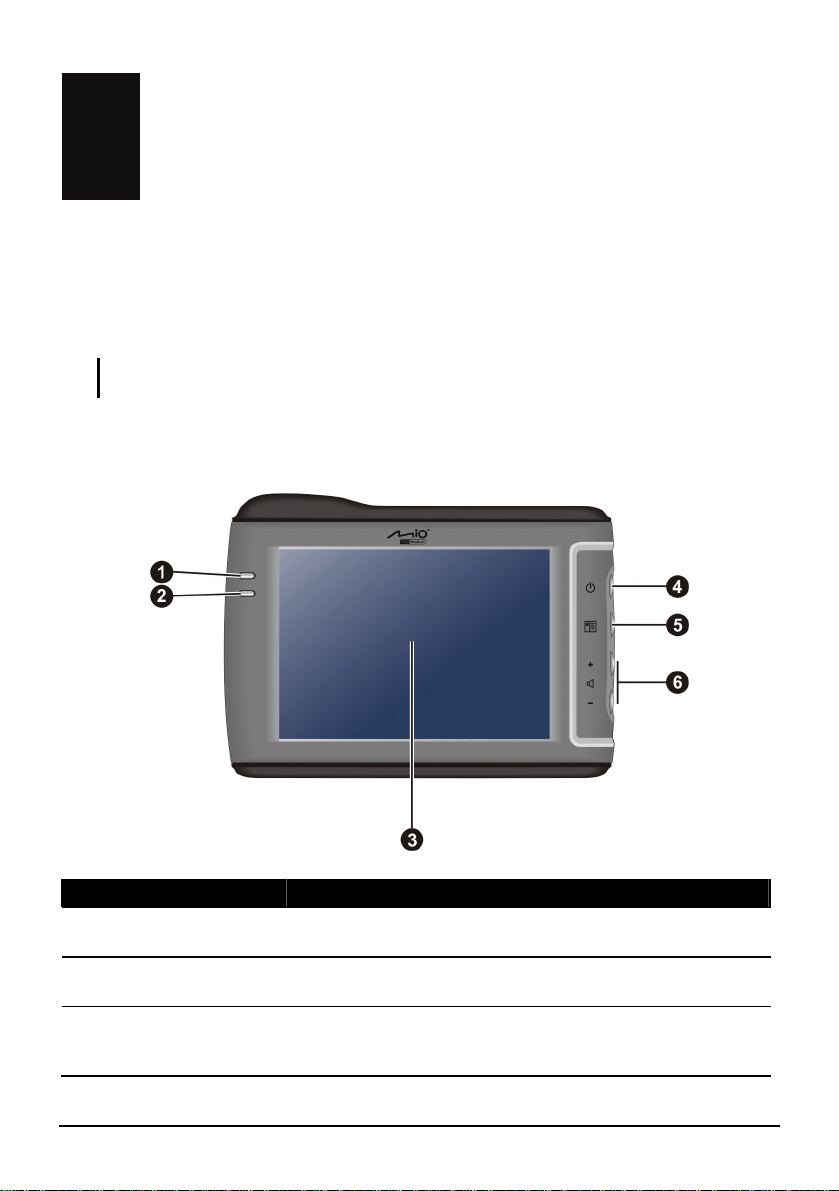
1 Per iniziare
1.1 Capire i Componenti Hardware
NOTA: in relazione al modello acquistato, il colore dell’apparecchiatura potrebbe non essere
identico a quello dell’apparecchiatura mostrata in questo manuale.
Componenti frontali e laterali
Rif Componente Descrizione
Indicatore di è in
n
carica carica, e diventa verde quando la batteria è carica.
Indicatore
o
Bluetooth
Touch Screen
p
Emette luce color ambra per indicare che la batteria
Lampeggia in blu per indicare che il Bluetooth è attivo.
Mostra l’output del vostro dispositivo. Toccate lo schermo
con la punta di un dito per sel
immettere informazioni.
ezionare comandi dal menu o
1

Tasto d’accensione . Accende e spegne il dispositivo
q
Tasto Menu Mostra la schermata iniziale.
r
Controllo Volume Regola il livello del volume del dispositivo.
s
Componenti posteriori
Rif Componente Descrizione
Conne
n
o
p
ttore per Questo connettore (sotto un coperchio antipolvere di
antenna esterna
Altoparlante Diffonde musica, suoni e voce.
Asola per cinghia Attaccare qui la cinghietta da polso.
gomma) permette l’uso di un’antenna GPS opzionale
esterna a fissaggio magnetico, che può essere posta su
tetto dell’automobile per una migliore ricezi
segnale GPS in aree con ricezion
l
one del
e di scarsa qualità.
2
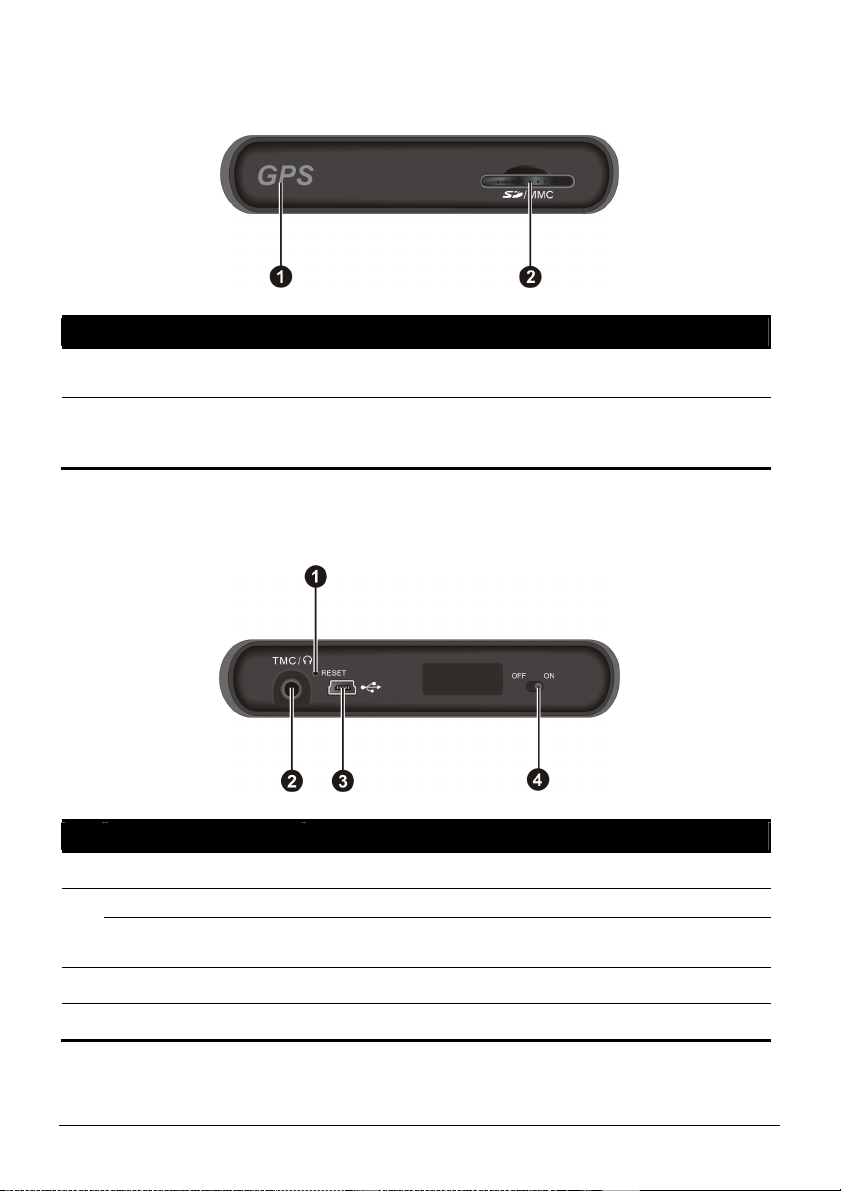
Componenti lato superiore
Rif Componente Descrizione
Antenna GPS Riceve segnali dai satelliti GPS. Assicuratevi che sia puntata
n
Slot SD/MMC Accetta una memory card di tipo SD (Secure Digital) o MMC
o
verso il cielo e non coperta da ostacoli.
(MultiMediaCard) per accedere a dati come, ad esempio,
musica in formato MP3.
Componenti lato inferiore
Rif Componente Descrizione
Tasto Reset Resetta il dispositivo (modo “soft reset”).
n
Uscita Cuffie Connessione per cuffie stereo.
o
Connettore TMC Collega ad un’antenna TMC (Canale messaggi sul
traffico) per ricevere informazioni TMC.
Porta Mini-USB Connessione all’alimentatore AC o al cavo USB.
p
Interruttore ON/OFF Interruttore principale: scollega l’alimentazione.
q
3
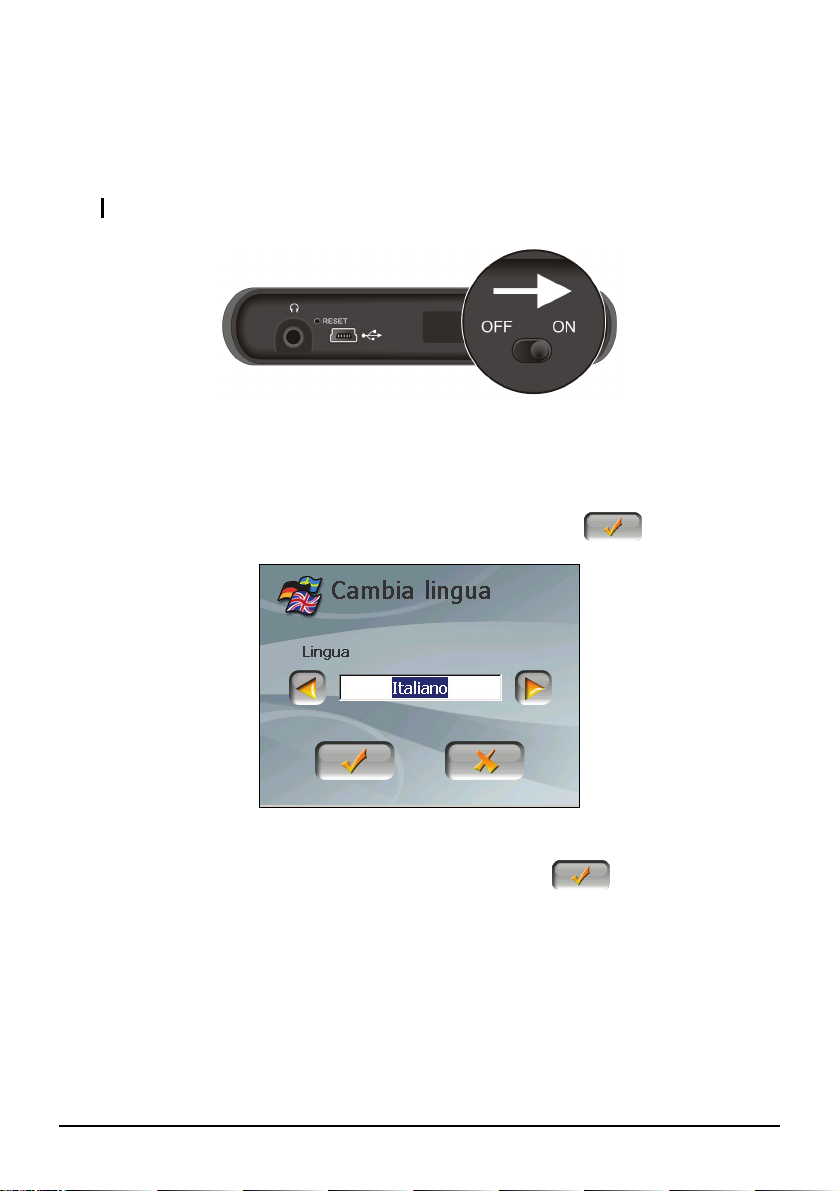
1.2 Avviare per la prima volta
1. Usando la punta di una penna, spostate l’interruttore ON/OFF in posizione
ON.
NOTA: Lasciate sempre l’interruttore su ON per un normale uso del dispositivo.
2. Il dispositivo si accenderà. Collegate subito l’alimentatore AC per caricare il
dispositivo come descritto nella prossima sezione.
3. Apparirà la schermata “Cambia lingua”. Toccate i tasti freccia destra/sinistra
per selezionare la lingua desiderata; toccate poi il tasto
.
4. Apparirà la schermata “Data & Orario”. Toccate i tasti freccia per selezionare
il fuso orario, la data e l’orario. Toccate poi il tasto
.
4
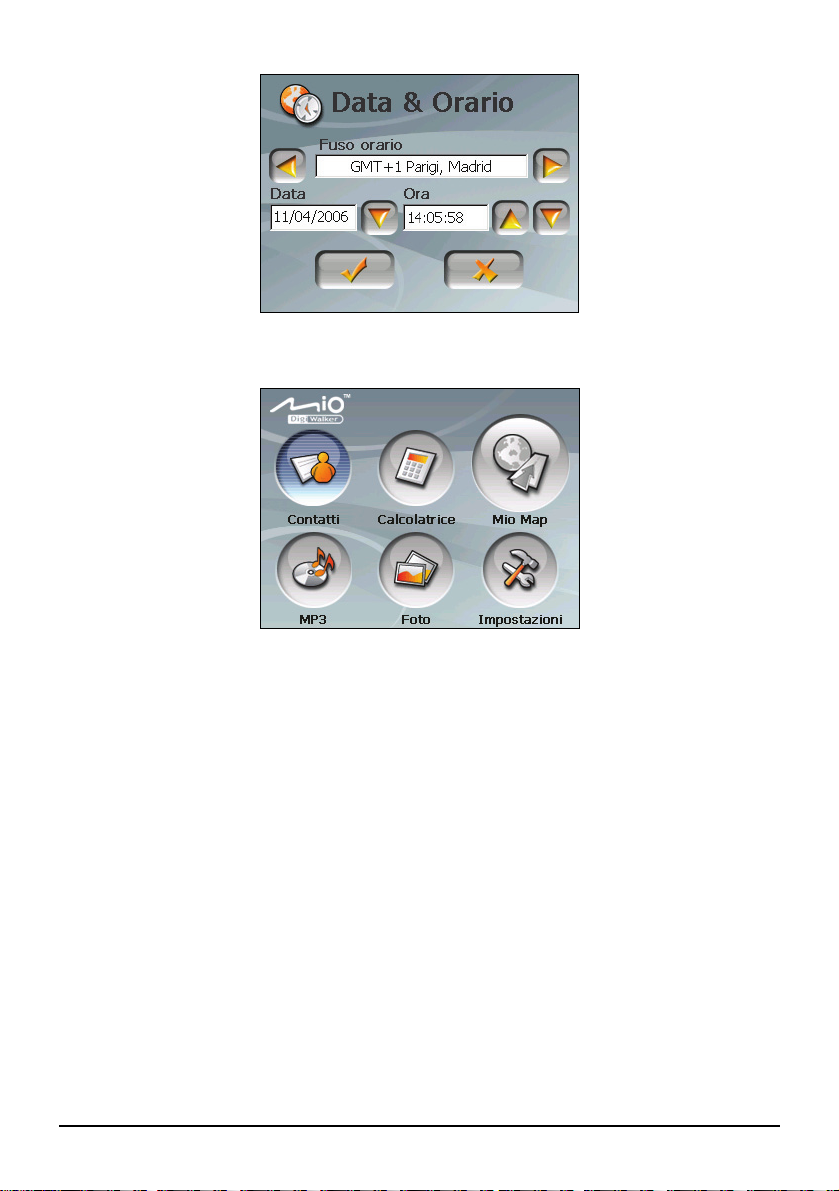
5. Apparirà ora la schermata iniziale. Il vostro dispositivo è pronto all’uso.
5
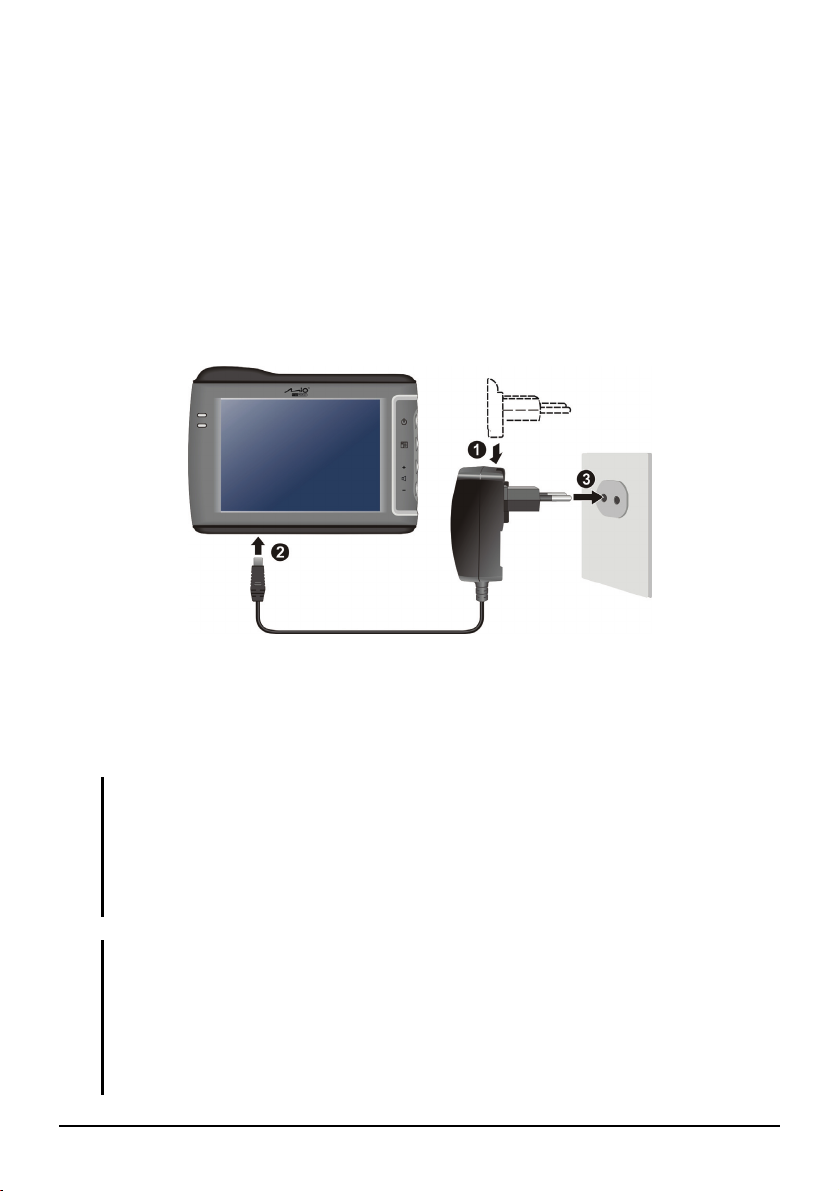
1.3 Collegare l’alimentazione AC e caricare la
batteria
Quando caricate la batteria per la prima volta, dovrete lasciarla in carica per
almeno 8 ore.
1. Inserite il convertitore AC nell’adattatore AC.
2. Collegate il cavo dell’adattatore al lato inferiore del dispositivo.
3. Inserite l’adattatore AC in una presa di corrente.
4. L’indicatore di carica diventerà color ambra durante la carica. Non scollegate
il dispositivo dalla corrente prima che la batteria sia completamente carica,
quando l’indicatore di carica diventerà verde. La carica può richiedere alcune
ore.
NOTA:
z Non accendete subito il dispositivo dopo averlo connesso alla corrente per caricare la
batteria scarica. Attendete almeno un minuto.
z Dipendendo dalla regione ove avete acquistato il prodotto, il convertitore AC potrebbe
avere un aspetto esteriore lievemente diverso de quello mostrato nella figura.
z Il vostro dispositivo può essere caricato anche quando è collegato ad un computer tramite
il cavo USB.
NOTA: prendere nota di quanto segue per ottenere prestazioni ottimali dalla batteria al Litio:
z Non caricare la batteria in luoghi soggetti ad alte temperature (ad es. luce diretta del sole).
z Non è necessario scaricare completamente la batteria prima di ricaricarla. La batteria può
essere caricata prima che sia scarica.
z Se il prodotto non sarà utilizzato per periodi prolungati, assicurarsi di caricare
completamente la batteria almeno una volta ogni due settimane. L’eccessivo
scaricamento della batteria influisce le prestazioni di ricarica.
6

1.4 Uso del dispositivo in un autoveicolo
A
Insieme al dispositivo sono forniti un supporto ed un caricabatterie da auto.
Uso del supporto da parabrezza
Usate il supporto per installare il dispositivo
a bordo di un autoveicolo. Assicuratevi che
l’antenna GPS sia puntata verso il cielo e non
coperta da ostacoli (Si vedano le istruzioni
fornite con il supporto per le istruzioni
d’installazione).
NOTA:
z Dipendendo dallo specifico modello acquistato, il supporto potrebbe avere un aspetto
esteriore lievemente diverso da quello mostrato nella figura.
z Se il parabrezza dell’auto è ricoperto con uno strato riflettente, potrebbe essere
necessaria un’antenna esterna (opzionale) per condurre l’antenna sopra il tetto dell’auto
attraverso un finestrino.
Collegare il caricabatterie da auto
Il caricabatterie da auto fornisce energia al dispositivo quando lo utilizzate a
bordo di un’automobile.
ATTENZIONE: Per proteggere il vostro dispositivo da improvvisi sbalzi di corrente, collegate
il caricabatterie da auto solo dopo avere acceso il motore dell’auto.
1. Collegate un’estremità del cavo del
ll’accendisigari.
caricatore all’entrata di corrente del
dispositivo.
2. Collegate l’altra estremità alla presa
dell’accendisigari o ad altra presa di
corrente analoga a 12 Volt per alimentare
e caricare il dispositivo. La spia luminosa
sul caricabatterie diventerà verde,
indicando che il dispositivo sta ricevendo
energia.
7
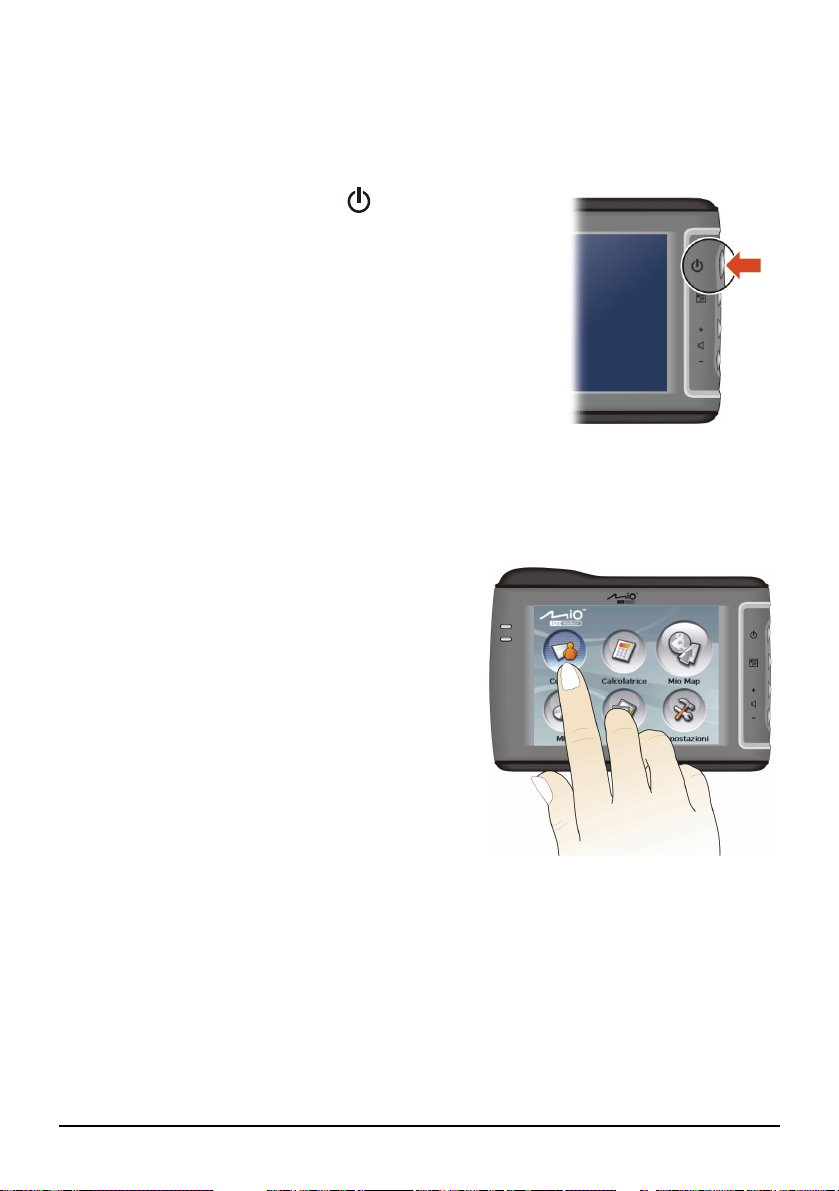
1.5 Funzioni basiche
Accensione e spegnimento
Usate il pulsante d’accensione ( ) per accendere e
spegnere il dispositivo.
Quando premete il pulsante d’accensione per spegnere
l’unità, essa entra in uno stato di sospensione e il
sistema cessa di operare. Quando accendete il
dispositivo, il sistema si riavvia.
Utilizzare il dispositivo
Per utilizzare il dispositivo, toccate lo schermo con la punta di un dito. Potete
eseguire le seguenti azioni:
z Toccare
Toccate lo schermo una volta con la punta
di un dito per aprire oggetti o selezionare
tasti o opzioni su schermo.
z Trascinare
Tenete il dito premuto sullo schermo e
trascinate su/giù/a destra/a sinistra o in
giro per lo schermo.
z Toccare e tener premuto
Toccate con il dito e tenetelo premuto
sullo schermo fino a quando un’azione è
completata, o un menu o risultato è
mostrato.
8
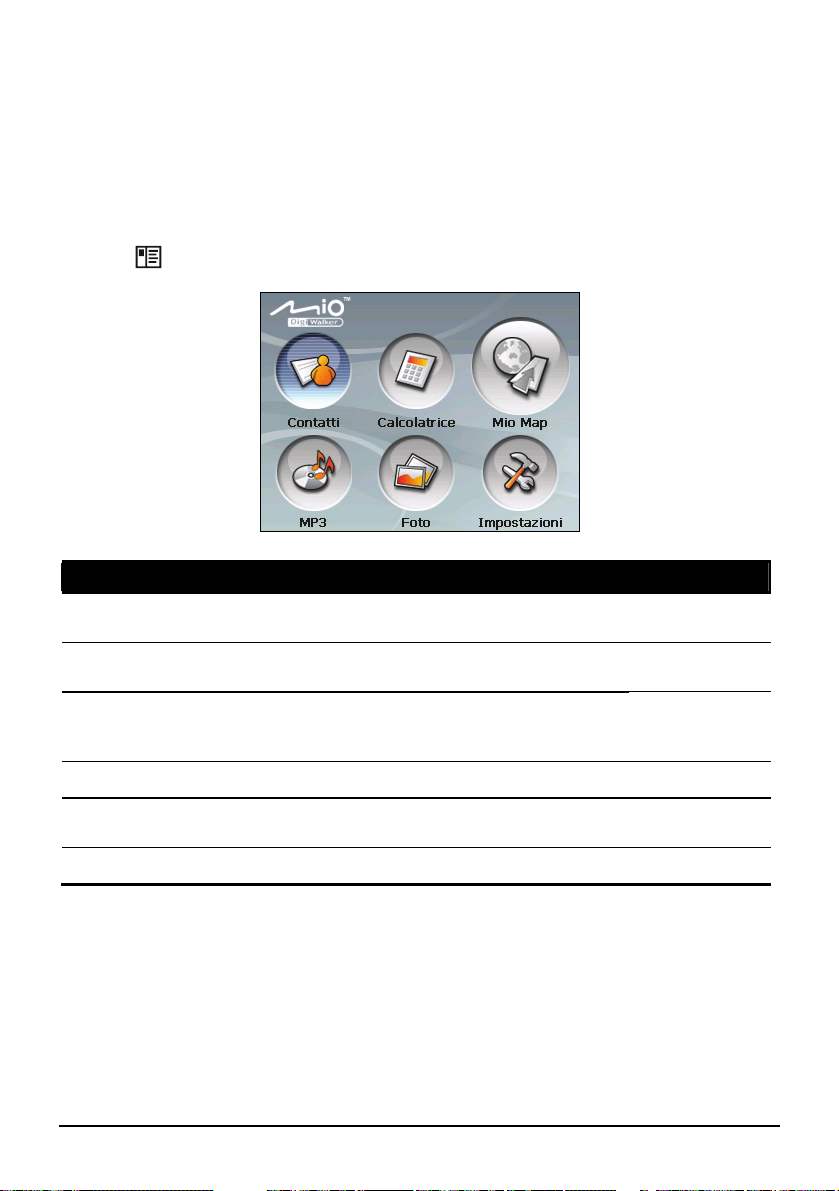
Schermata iniziale
Alla prima inizializzazione del dispositivo, apparirà la schermata iniziale. La
schermata iniziale è il vostro punto ti partenza per varie operazioni. Toccate un
pulsante per avviare un’operazione o aprire un altro menu.
Potete accedere in qualsiasi momento alla schermata iniziale premendo il tasto
Menu (
) sul lato del dispositivo.
n
q
Rif Nome Tasto Descrizione Si veda anche
Contatti Immagazzina una lista di nomi, indirizzi e
n
Calcolatrice Fornisce funzioni di aritmetica basica, calcolo
o
Mio Map Avvia il software di navigazione. Vedi manuale
p
MP3 Riproduce musica in formato MP3. Capitolo 4
q
Foto Visualizza immagini (in formato .jpg, .gif
r
Impostazioni Personalizza le impostazioni di sistema. Capitolo 6
s
numeri telefonici.
di cambio di valute e conversione di misure.
e .bmp).
o
r
p
s
Capitolo 2
Capitolo 3
fornito col
software.
Capitolo 5
9
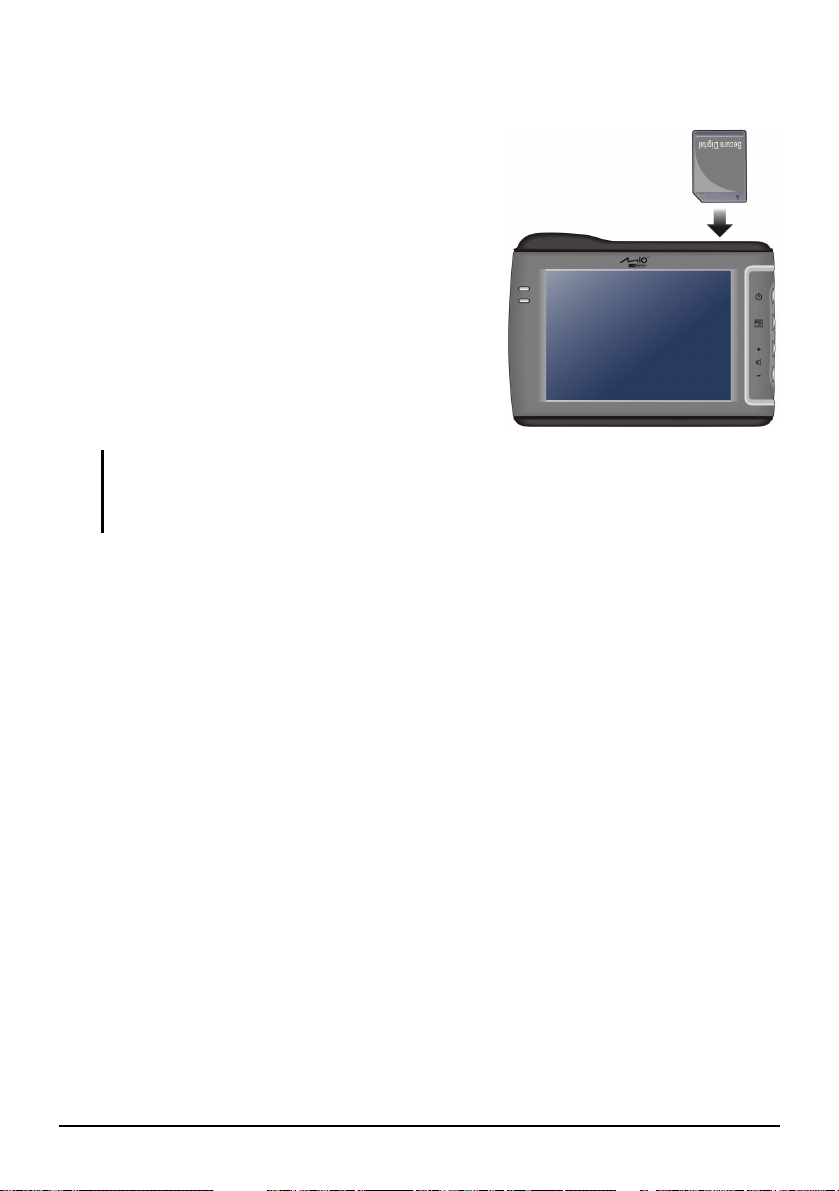
Uso di schede SD/MMC
L’apparecchiatura è dotata di uno slot per
SD/MMC dove è possibile inserire una scheda
di memoria Secure Digital o MultiMediaCard.
Per utilizzare le schede SD/MMC, inserirle
nello slot, con il connettore puntato verso lo
slot e l’etichetta orientata verso la parte
anteriore dell’apparecchiatura.
Per togliere la scheda, controllare che nessuna
apparecchiatura stia accedendo alla scheda,
esercitare una leggera pressione sul bordo della
scheda per liberarla ed estrarla dallo slot.
NOTA:
z Verificare che nello slot non siano introdotti oggetti estranei.
z Conservare la scheda SD o MMC in una scatola protetta per evitare che sia esposta a
polvere o umidità quando non viene utilizzata.
10
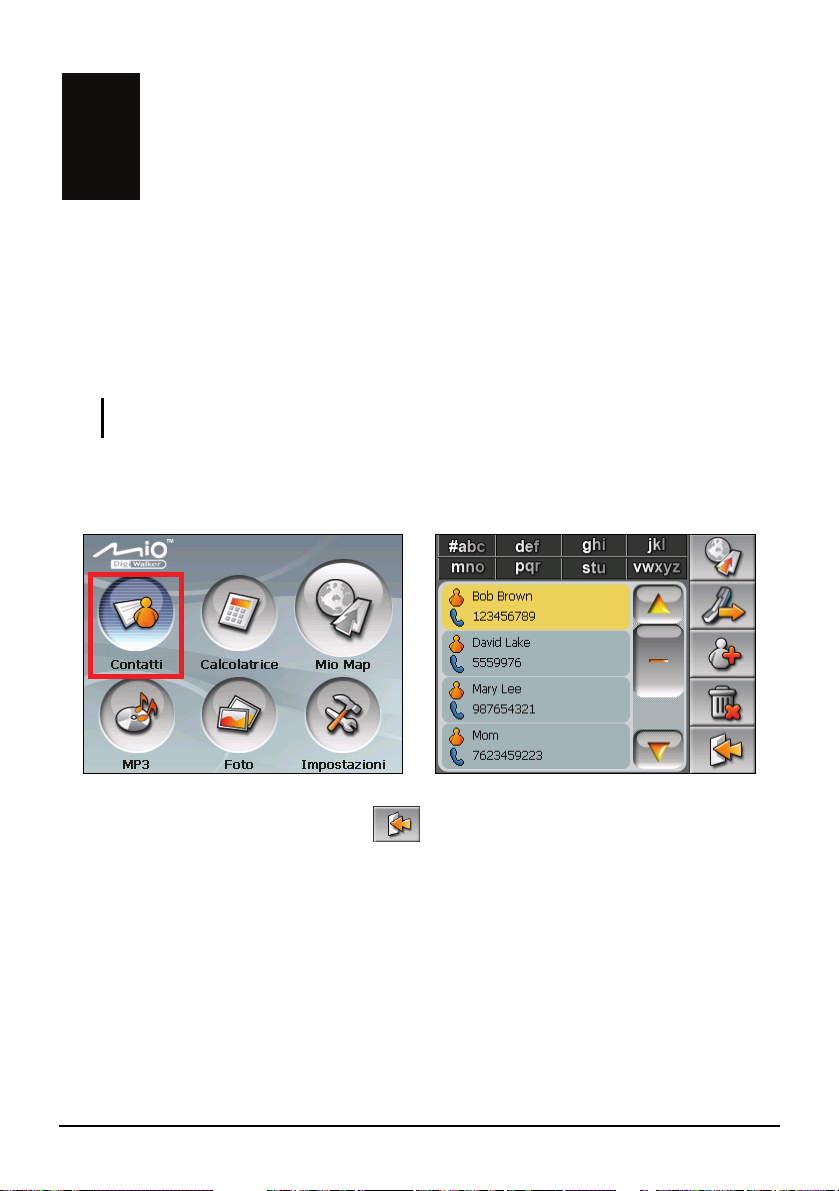
2 Contatti
2.1 Accedere ed uscire da Contatti
Contatti permette di mantenere una lista di nomi, indirizzi e numeri telefonici.
NOTA: Se avete sul vostro computer informazioni create con Contatti di Microsoft Outlook,
potete copiare tali informazioni sul vostro dispositivo (Vedi Capitolo 9 per informazioni).
Toccate il pulsante Contatti nella schermata iniziale per avviare il programma.
Apparirà la lista di contatti.
Per uscire dal programma, toccate
Æ
11
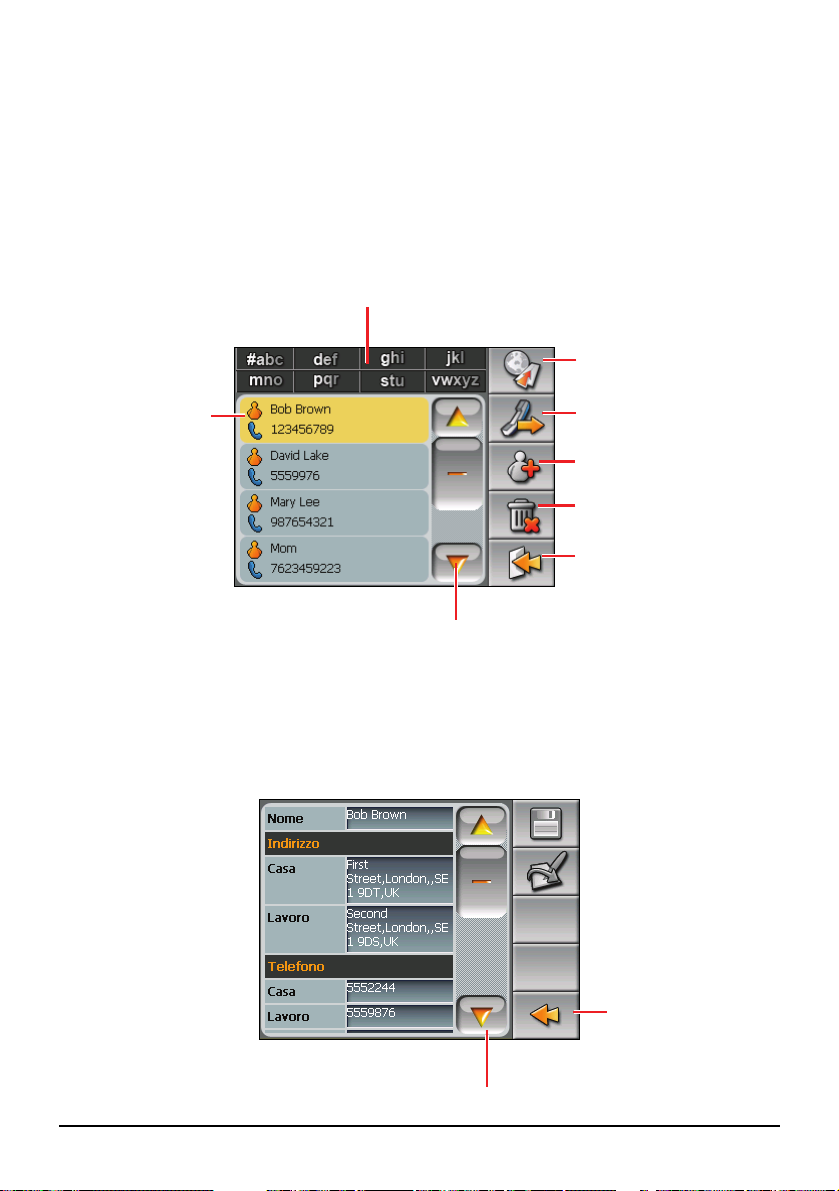
2.2 Usare la Lista dei contatti
A
Una volta avviato Contatti, apparirà la lista dei contatti, mostrando nomi e numeri
di telefono (numeri di telefonia mobile secondo l’impostazione iniziale) dei vostri
contatti.
Potete usare i vari pulsanti su schermo per cercare un contatto, navigare fino
all’indirizzo di un contatto, chiamare un contatto e così via.
Toccare due volte
per mostrare la
schermata di
sommario di un
contatto.
Toccare una delle serie alfabetiche per
ricercare velocemente un contatto.
Navigare verso l'indirizzo
del contatto selezionato.
Chiamare il contatto
selezionato.
ggiungere un contatto.
Cancellare il contatto
selezionato.
Uscire dal programma.
Toccare per scrollare lungo la lista.
2.3 Usare la schermata Sommario
Nella lista dei contatti, toccando due volte un contatto verrà mostrata la schermata
di sommario di quel contatto.
Indietro
Toccare per scrollare lungo il campo
d’immissione.
12

2.4 Navigare fino all’indirizzo di un contatto
1. Potete impostare l’indirizzo di un contatto come la vostra destinazione per il
navigatore GPS.
2. Toccate il pulsante
3. Nella lista dei contatti, selezionate il contatto desiderato e toccate
4. Toccate
l’indirizzo di lavoro.
Contatti nella schermata iniziale per avviare il programma.
per selezionare l’indirizzo di casa o per selezionare
.
5. Verrà avviato il programma di navigazione. (Vedi documentazione fornita
con il software di navigazione per maggiori informazioni).
13
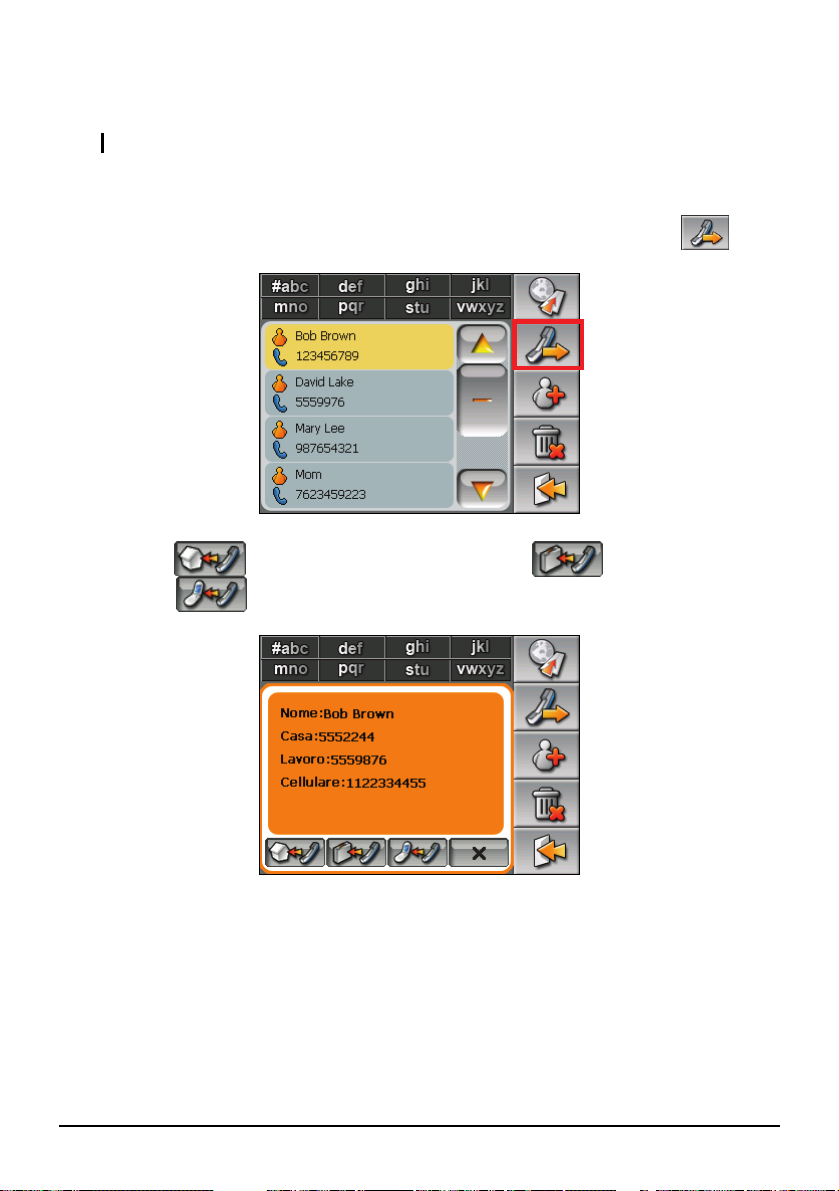
2.5 Effettuare una telefonata ad un contatto
NOTA: È necessario un telefono cellulare che supporti la connessione Bluetooth®.
1. Toccate il pulsante Contatti nella schermata iniziale per avviare il programma.
2. Nella lista dei contatti, selezionare il contatto desiderato e toccare
3. Toccare
lavoro o
per chiamare il numero di casa, per il numero di
per il numero di cellulare.
.
4. Viene avviato il programma Dialer (Vedi Capitolo 7 per maggiori
informazioni).
14
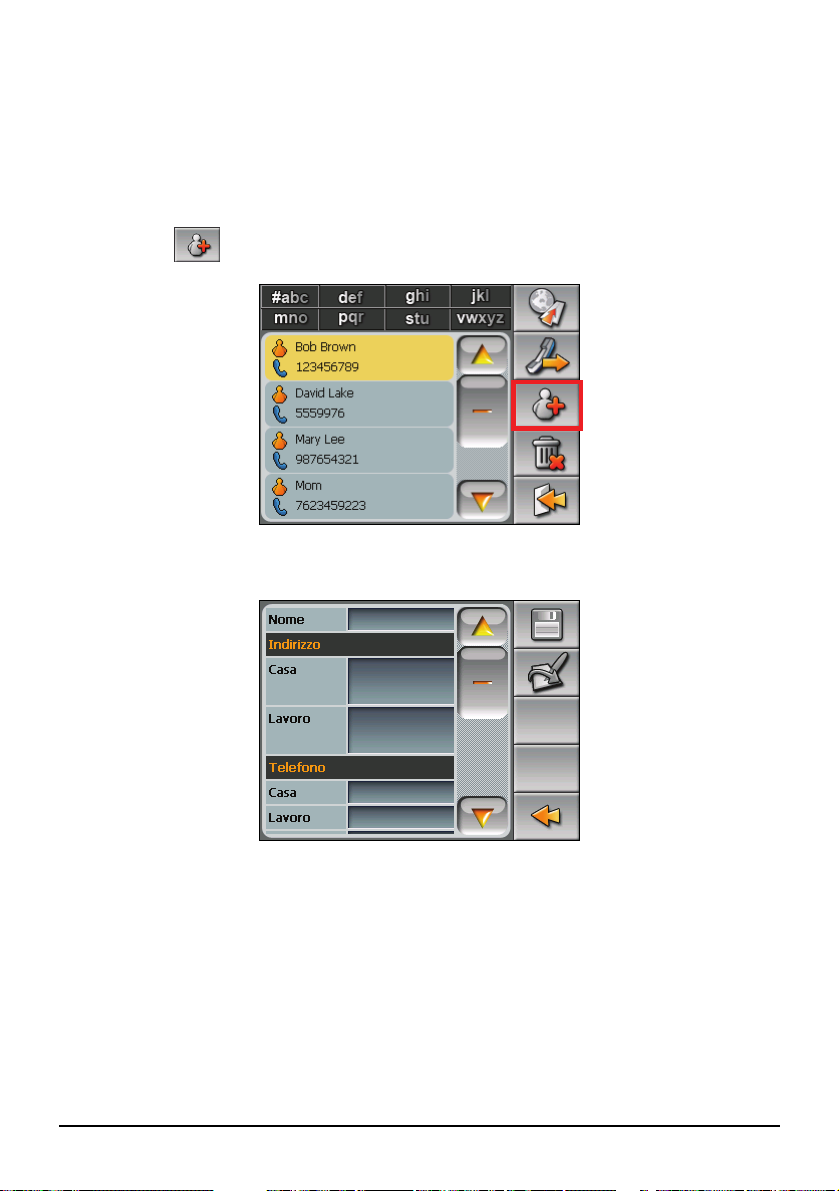
2.6 Gestione dei Contatti
Aggiungere un contatto
1. Toccate il pulsante Contatti nella schermata iniziale per avviare il programma.
2. Toccare
3. Toccare un campo di immissione due volte. Apparirà la tastiera virtuale.
.
4. Usate la tastiera virtuale per inserire le informazioni nel campo e toccate
OK.
15
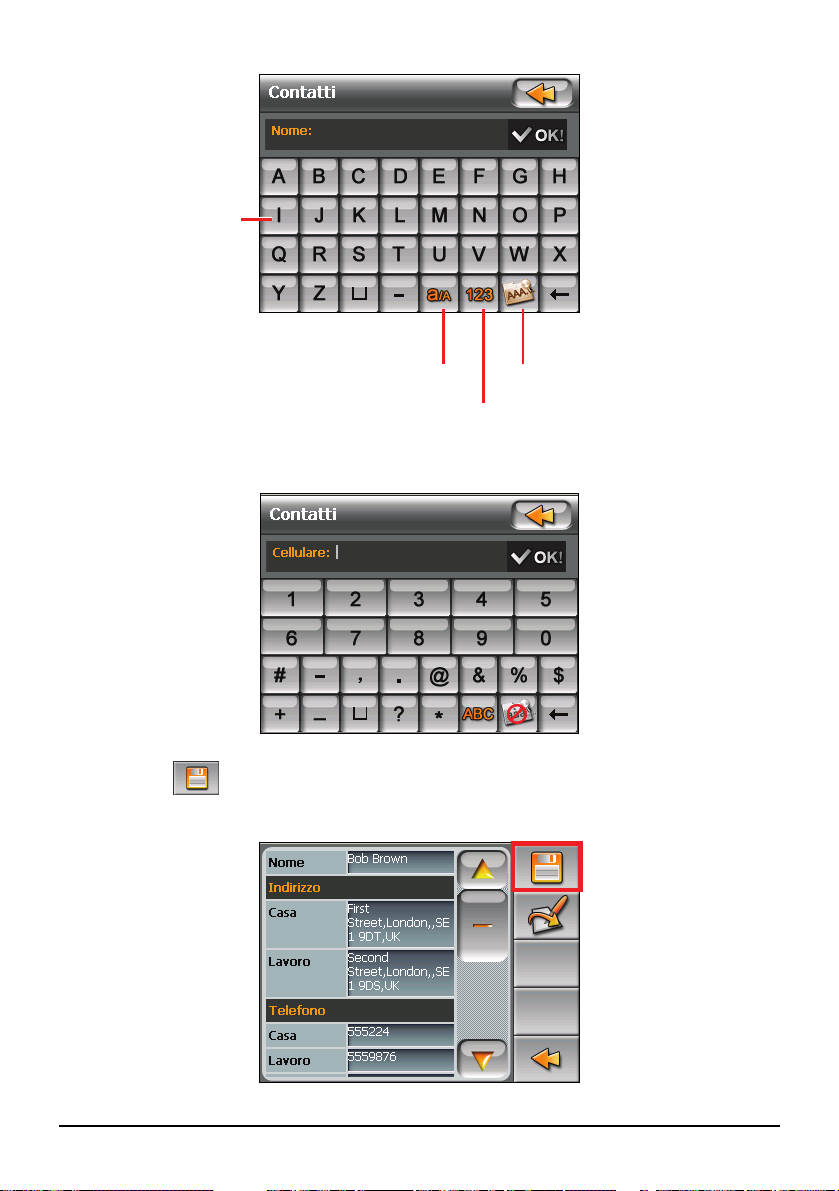
Toccare la tastiera
A
virtuale per immettere
testo e numeri.
Alternare tra maiuscole e
minuscole.
bilitare/disabilitare
accentuazione (umlaut).
Passare ai tasti numerici.
5. Inserite le informazioni in altri campi come quelli relativi ad indirizzo e
numero telefonico. Scrollate verso il basso per vedere tutti i campi disponibili.
6. Toccate
per salvare le informazioni del contatto e tornare alla lista dei
contatti.
16
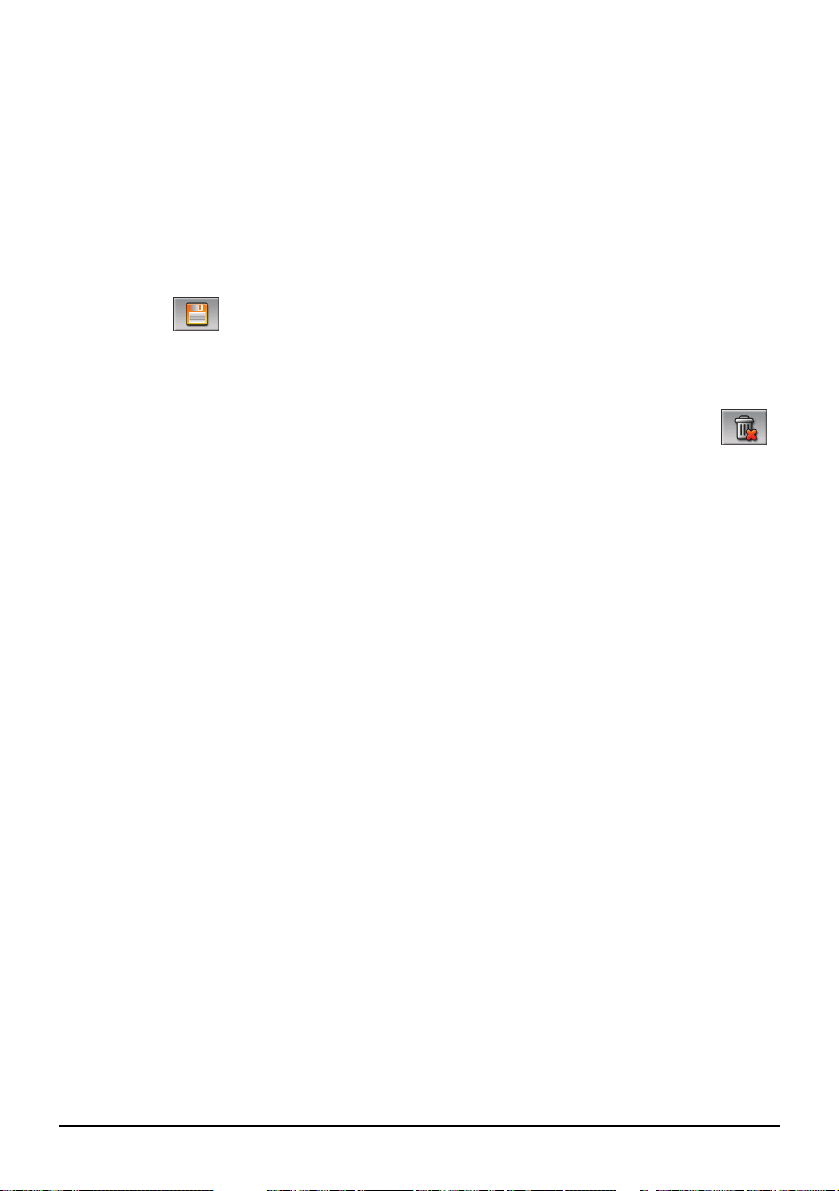
Modificare un contatto
Per modificare le informazioni di un contatto:
1. Nella lista dei contatti, toccate due volte il contatto per aprire la schermata di
sommario.
2. Toccate due volte il campo che volete modificare ed usate la tastiera virtuale
per modificarlo.
3. Toccate
per salvare le modifiche.
Cancellare un contatto
Nella lista di contatti, selezionate il contatto che volete cancellare e toccate
.
17
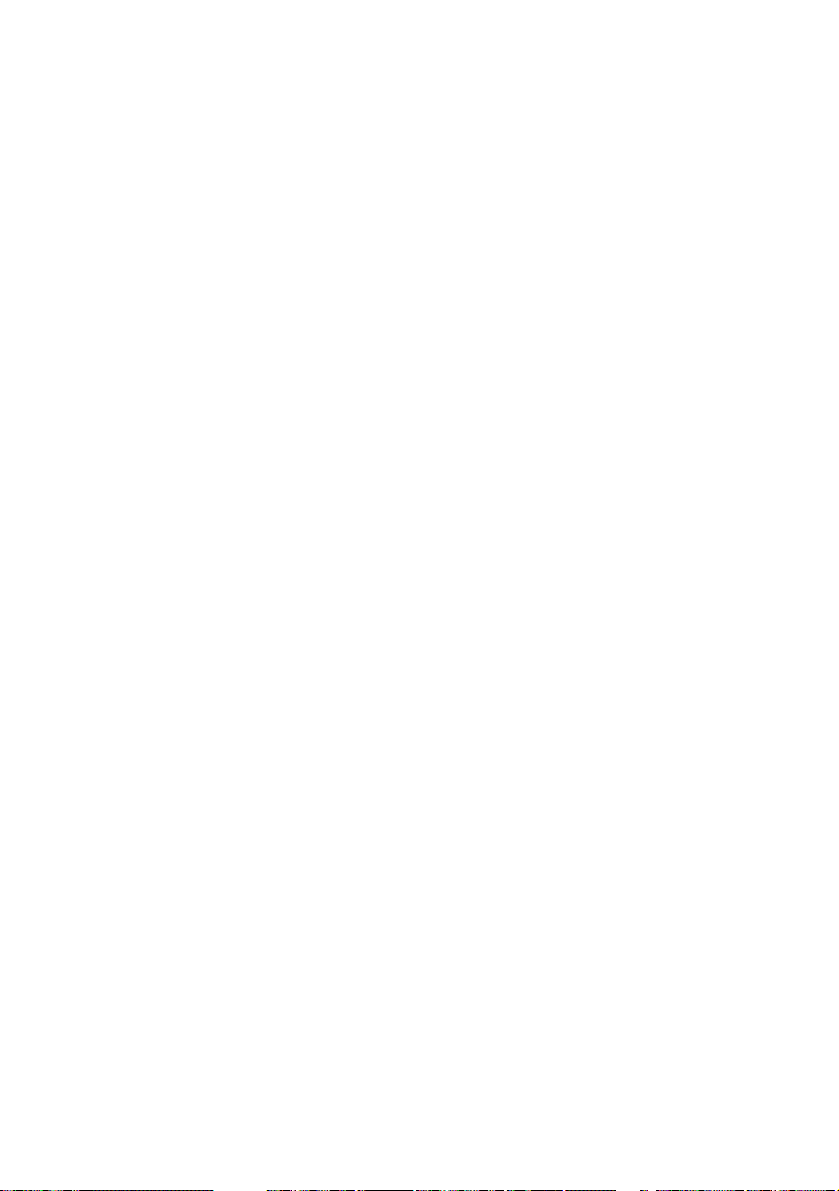

3 Calcolatrice
3.1 Accedere ed uscire da Calcolatrice
Calcolatrice fornisce tre modalità d’uso: Calcolatrice, Cambio Valute e
Conversione. Potete usare queste funzioni per effettuare semplic
aritmetici, calcolo di cambio di valute e conversione di misure.
i calcoli
Toccate il pulsante
Vi verrà mostrata la schermata della calcolatrice. Per passare ad un’altra modalità,
toccate uno dei pulsanti nell’angolo superiore destro dello schermo.
Calcolatrice nella schermata iniziale per avviare il programma.
Passare alla modalità
Calcolatrice.
Passare alla modalità
Cambio Valute.
Passare alla modalità
Conversione.
Uscire
19
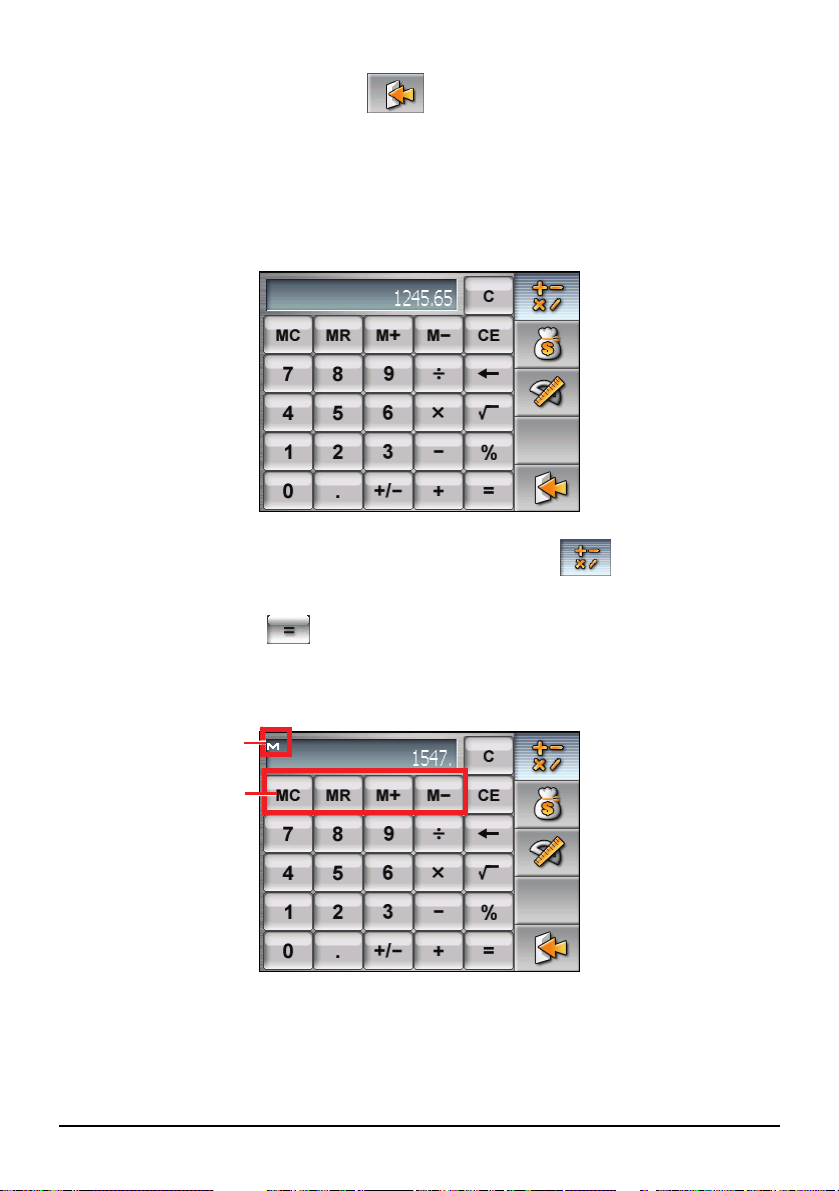
Per uscire dal programma, toccate
.
3.2 Usare la modalità Calcolatrice
La modalità Calcolatrice vi permette di eseguire tutte le operazioni aritmetiche
che potete normalmente effettuare usando una calcolatrice tascabile.
Se non siete in modalità Calcolatrice, toccate il pulsante
Toccate il tastierino numerico per immettere numeri e simboli matematici.
Toccate poi il pulsante
per ottenere il risultato.
.
Memoria della calcolatrice
Indicatore di
memoria.
Pulsanti di memoria.
20
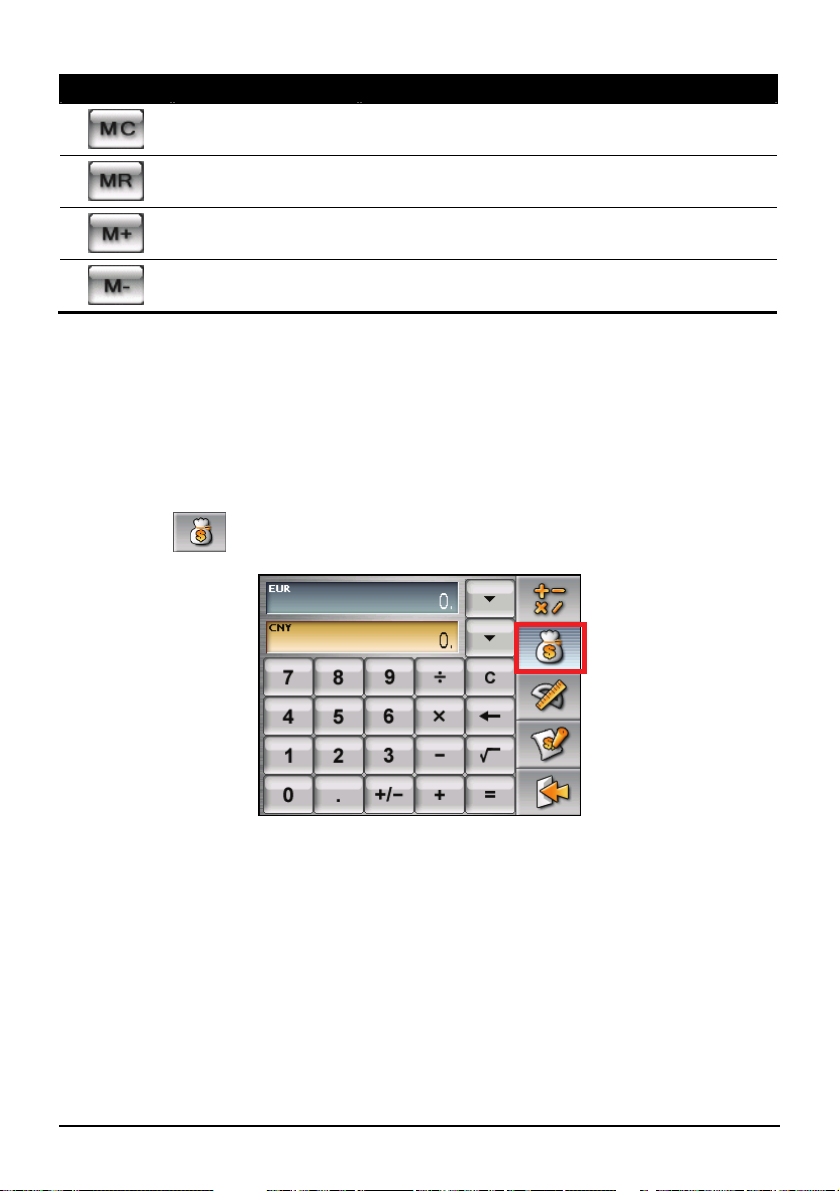
Tasto Nome Descrizione
Cancella Memoria Elimina il valore in memoria.
Richiama Memoria Mostra il valore in memoria.
Somma a Memoria Somma il valore corrente al valore in memoria.
Sottrai da Memoria Sottrae il valore corrente dal valore in memoria.
3.3 Usare la modalità Cambio Valute
Usate la modalità Cambio Valute per effettuare la conversione tra valute. Potete
anche modificare il tasso di cambio.
1. Avviate il programma Calcolatrice come descritto nella sezione 3.1.
2. Toccate
per passare alla modalità Cambio Valute.
3. Toccate la freccia in giù vicina al campo d’immissione per mostrare una lista
di valute e selezionate la valuta da cui convertire. Quando si seleziona una
valuta, l’abbreviazione di tale valuta sarà mostrata nell’angolo superiore
sinistro del campo d’immissione.
21

Indicatore di valuta.
Lista scrollabile
di valute.
Campo
d’immissione.
Barra di scorrimento.
4. Toccate la freccia in giù vicina al campo d’uscita per mostrare una lista di
valute e selezionate la valuta verso cui convertire. Quando si seleziona una
valuta, l’abbreviazione di tale valuta sarà mostrata nell’angolo superiore
sinistro del campo d’uscita.
Indicatore di valuta.
Lista scrollabile
di valute.
Campo d’uscita.
Barra di scorrimento.
5. Inserite il valore da convertire nel campo d’immissione toccando i tasti dei
numeri nel tastierino numerico. Potete anche effettuare semplici operazioni
aritmetiche nel campo d’immissione.
Il valore convertito nella valuta richiesta sarà subito mostrato nel campo
d’uscita.
22

Valore d’immissione.
Valore d’uscita.
Toccare per andare
alla schermata di
modifica.
NOTA: Il programma usa i tassi di cambio predefiniti a meno che non li modifichiate (vedi la
sottosezione successiva per informazioni).
Modificare i tassi di cambio
Prima di effettuare la conversione di valute, potete modificare il tasso di cambio ai
valori più aggiornati.
1. Toccate
nella schermata Calcolatrice.
2. Selezionate le valute d’origine e d’arrivo.
3. Toccate
.
4. Immettete il tasso di cambio e toccate
tornare alla schermata precedente.
per salvare le modifiche e
23

3.4 Usare la modalità Conversione
La modalità Conversione vi permette di convertire misure da un’unità di misura
all’altra.
1. Avviate il programma Calcolatrice come descritto nella sezione 3.1.
2. Toccate
3. Toccate il pulsante delle misure per mostrare un elenco scrollabile di misure.
Selezionate la misura desiderata dalla lista.
per passare alla modalità Conversione.
4. Toccate la freccia in giù vicina al campo d’immissione per mostrare una lista
di unità di misura e selezionate l’unità da cui convertire. Quando si seleziona
un’unità, l’abbreviazione di quell’unità è mostrata nell’angolo superiore
sinistro del campo d’immissione.
24

Indicatore di unità.
Lista scrollabile
di unità.
Campo
d’immissione.
5. Toccate la freccia in giù vicina al campo d’uscita per mostrare una lista di
unità di misura e selezionate l’unità verso cui convertire. Quando si seleziona
un’unità, l’abbreviazione di tale unità è mostrata nell’angolo superiore
sinistro del campo d’uscita.
Campo d’uscita.
Indicatore di unità.
Lista scrollabile
di unità.
6. Inserite il valore numerico nel campo d’immissione toccando i tasti dei
numeri nel tastierino numerico. Potete anche effettuare semplici operazioni
aritmetiche nel campo d’immissione.
Il valore convertito apparirà subito nel campo d’uscita.
25

Valore d’immissione.
Valore d’uscita.
26

4 MP3
4.1 Accedere ed uscire dal Lettore MP3
MP3 trasforma il vostro dispositivo in un lettore MP3. Supporta le funzioni:
z
Riproduzione di file MP3
Controlli ess
z
Precedente
z
Riproduzione nelle modalità selezione singola, ripetizione, ripetizione
singola, riproduzione a campione, sequenza normale e sequenza casuale.
11 profili predeterminati di equalizzazione audio
z
Supporto alle liste di riproduzione
z
Toccate il pulsante
Apparirà sullo schermo il pannello di controllo dal quale potrete facilmente
utilizzare il lettore toccando i pulsanti dei controlli.
enziali di riproduzione come Riproduci, Pausa, Stop, Prossimo e
MP3 nella schermata iniziale per avviare il programma.
Æ
Per uscire dal programma, toccate
.
27

4.2 Preparare i file MP3 per l’uso nel dispositivo
Prima di utilizzare il programma, preparare i file MP3 nella memoria Flash del
dispositivo o in una scheda d’archiviazione. Viene fornito all’utente uno
strumento chiamato Mio Transfer per copiare facilmente i file dal computer sul
percorso corretto. (Vedi Capitolo 9 per ulteriori dettagli.)
4.3 Riprodurre file MP3
1. Se i vostri file sono su una scheda d’archiviazione, inserite la scheda nel
dispositivo.
2. Toccate il pulsante
3. Il programma cercherà file MP3 nel dispositivo e nella scheda
d’archiviazione. Quando sono individuati file MP3, essi sono aggiunti alla
lista di riproduzione.
NOTA: Potete creare la vostra lista di riproduzione per riproduzione futura (Vedi Sezione 4.5
per ulteriori dettagli.)
4. Per iniziare la riproduzione, toccate . Per controllare la riproduzione,
usate i pulsanti di controllo come descritto in seguito.
MP3 nella schermata iniziale per avviare il programma.
28

4.4 Controlli di riproduzione MP3
Tasto Nome Descrizione
/
/
/
Riproduci /
Pausa
Stop Interrompe la riproduzione.
Precedente /
Successivo
Volume Aumenta o diminuisce il volume.
Esci Chiude il programma e torna alla schermata iniziale.
Lista di
riproduzione
Equalizzatore Apre o chiude il pannello dell’equalizzatore
Modo di
riproduzione
Riproduce o mette in pausa la riproduzione.
Riproduce il file precedente o successivo.
L’indicatore sul pannello indica il livello attuale del
volume.
Apre la lista di riproduzione (vedi Sezione 4.5 per
ulteriori informazioni).
(vedi Sezione 4.6 per ulteriori informazioni).
Alterna tra i seguenti modi:
Riproduzione ripetuta del file attuale
Aiuto Spiega le funzioni di ogni pulsante. Toccate un
Riproduzione a campione in sequenza
Riproduzione a campione in ordine casuale
Riproduzione singola del file attuale
Riproduzione ripetuta di tutti i file in
sequenza
Riproduzione ripetuta di tutti i file in ordine
casuale
pulsante per leggere una riga di descrizione in fondo
alla schermata.
29

4.5 Usare le liste di riproduzione
A
Per impostazione predefinita, il programma carica automaticamente tutti i file
MP3 nella lista di riproduzione. Potete creare anche delle vostre liste di
riproduzione personalizzate per uso futuro.
Creare una lista di riproduzione
1. Dopo aver avviato MP3, toccate nel pannello di controllo per aprire la
schermata della lista di riproduzione. La schermata mostra la lista attuale.
Aggiungere
canzone.
Rimuovere la canzone
corrente dalla lista.
Rimuovere tutte le
canzoni dalla lista.
Salvare la lista di riproduzione.
prire l’elenco delle liste di
riproduzione.
Indietro
2. Per aggiungere una canzone alla lista, toccate
. Apparirà una schermata
mostrando tutti i file MP3. Toccate la canzone che desiderate aggiungere e
quindi toccate
.
30

A
Selezionare tutte
A
le canzoni.
ggiungere la/le canzoni
Deselezionare la/le
canzoni selezionata/e.
selezionata/e alla lista di riproduzione
e tornare alla schermata precedente.
ggiungere la/le canzoni selezionata/e
alla lista di riproduzione.
3. Ripetete il procedimento per le altre canzoni da aggiungere.
Indietro
4. Per salvare la lista di riproduzione, toccate
5. Per tornare al pannello di controllo, toccate
.
.
Aprire una lista di riproduzione
Per aprire una delle liste di riproduzione che avete creato:
1. Dopo aver avviato MP3, toccate
2. Toccate
per mostrare tutte le liste di riproduzione che avete creato.
3. Toccate la lista che desiderate aprire e toccate poi
nel pannello di controllo.
.
31

A
Indietro
prire la lista di riproduzione
Cancellare la lista
di riproduzione
selezionata.
selezionata.
Cancellare tutte le liste di riproduzione
meno quella selezionata.
4. Per tornare al pannello di controllo, toccate
.
4.6 Equalizzatore
Il programma fornisce 17 profili audio predefiniti. Toccate per aprire il
pannello dell’equalizzatore.
Toccate
Jazz, Classic, Dance, Heavy, Disco, Soft, 3D, e Hall.
o per avanzare tra le opzioni disponibili: Default, Rock, Pop,
32

Toccate per salvare la vostra scelta e tornare al pannello di controllo. Toccate
per cancellare la vostra scelta e tornare al pannello di controllo.
Per selezionare il profilo Predefinito, toccate .
33


5 Foto
5.1 Accedere ed uscire da Foto
Foto consente di visualizzare le immagini in formato JPEG, GIF e BMP, e di
vedere una presentazione delle immagini nel dispositivo.
Toccate il pulsante
Per uscire dal programma, toccate
Foto nella schermata iniziale per avviare il programma.
Æ
.
5.2 Preparare le immagini per l’uso nel dispositivo
Prima di utilizzare il programma, preparare i file nella memoria Flash del
dispositivo o in una scheda d’archiviazione. Viene fornito all’utente uno
strumento chiamato Mio Transfer per copiare facilmente i file dal computer sul
percorso corretto. (Vedi Capitolo 9 per ulteriori dettagli.
35

5.3 Visualizzare le immagini in miniatura
A
1. Se i vostri file sono su una scheda d’archiviazione, inserite la scheda nel
dispositivo.
2. Toccate il pulsante
Foto nella schermata iniziale per avviare il programma.
3. Il programma cercherà i file corrispondenti nella cartella specifica sul vostro
dispositivo e in tutte le cartelle della scheda d’archiviazione. Visualizzerà poi
tutte le immagini in formato miniatura. Potete premere le frecce
Su o Giù per
passare alla pagina successiva o precedente.
Una cornice indica che
l’immagine è selezionata.
File selezionati/Numero
totale di file.
Cancellare l’immagine selezionata.
Pagina su.
vviare la presentazione.
Uscire
Pagina giù.
5.4 Visualizzare un’immagine a schermo intero
Quando toccate due volte un’immagine in formato miniatura, l’immagine viene
visualizzata a schermo intero.
36

Per tornare alla visualizzazione in miniatura, toccate ovunque sullo schermo per
far apparire i pulsanti di controllo e quindi toccate
.
5.5 Pulsanti di controllo su schermo
I pulsanti di controllo su schermo forniscono numerose funzioni ed opzioni.
Toccate ovunque nella schermata di un’immagine per far apparire i pulsanti come
mostrato qui sotto. Per far sparire i pulsanti, toccate l’immagine nuovamente.
Tasto Nome Descrizione
Trasferimento Trasferisce le immagini tra il dispositivo e la scheda
Presentazione Avvia la presentazione (vedi sezione 5.6 per
Intervallo Imposta gli intervalli tra un’immagine e l’altra della
d’archiviazione (vedi sezione 5.7 per informazioni
dettagliate).
informazioni dettagliate).
presentazione. Premete il pulsante per passare alla
successiva opzione disponibile.
1 secondo
2 secondi
5 secondi
37

Informazioni Abilita o disabilita la visualizzazione del nome e della
Elimina Elimina l’immagine corrente.
Zoom Apre la barra d’ingrandimento/rimpicciolimento.
data del file.
Toccate il pulsante quante volte necessario per ingrandire
l’immagine con rapporti d’ingrandimento pari a 1.2x,
1.5x, 1.8x o 2.0x. Dopo aver ingrandito l’immagine,
potete trascinarla per visualizzarne altre parti.
38
Indietro
Per chiudere questa barra, toccate
Ritorna alla visualizzazione miniature
.

5.6 Vedere la Presentazione
Per vedere la presentazione di tutte le vostre immagini, potete procedere in uno
dei seguenti modi:
z In visualizzazione miniature, toccate
per avviare la presentazione.
z In visualizzazione a schermo intero,
toccate ovunque sull’immagine per
visualizzare il pannello di controllo su
schermo. Toccate quindi il pulsante
per avviare la presentazione.
Un piccolo triangolo nell’angolo in basso a sinistra dello schermo indicherà che la
presentazione è in corso. Per interrompere la presentazione, basta toccare
ovunque sullo schermo.
39

5.7 Trasferire immagini
Potete copiare immagini dal dispositivo alla scheda d’archiviazione o viceversa.
1. In visualizzazione a schermo intero, toccate ovunque sull’immagine per far
apparire i pulsanti di controllo.
2. Toccate
.
3. Selezionate uno dei due modi per trasferire le immagini: o dal dispositivo alla
scheda d’archiviazione, oppure dalla scheda d’archiviazione al dispositivo.
Trasferire immagini dal
dispositivo alla scheda
d’archiviazione.
Trasferire immagini dalla
scheda d’archiviazione
al dispositivo.
4. Apparirà la schermata dell’anteprima immagini. Toccare una o più immagini
per selezionarle. È anche possibile toccare il pulsante
Seleziona tutto per
selezionare tutte le immagini della cartella.
Una cornice indica
che l’immagine è
selezionata.
40
Seleziona tutto.
Indietro
Trasferimento

5. Dopo aver selezionato l’immagine o le immagini, toccate
trasferimento.
per iniziare il
6. Una volta completato il trasferimento, toccate
schermata d’anteprima immagini.
per tornare alla
41


6 Impostazioni
6.1 Accedere ed uscire da Impostazioni
Potete personalizzare le impostazioni di sistema come luminosità della
retroilluminazione,volume e lingua. Dopo aver cambiato le impostazioni, le
nuove impostazioni rimarranno valide fino a quando le cambierete di nuovo.
Toccate il pulsante
Impostazioni come mostrato qui sotto.
Per uscire da Impostazioni, toccate
La prossima sezione descrive i vari pulsanti e le loro funzioni.
Impostazioni nella schermata iniziale. Apparirà il menu
Æ
.
43

6.2 Retroilluminazione
1. Toccate il pulsante Impostazioni nella schermata iniziale.
2. Toccate il pulsante
3. Muovete il cursore lungo la barra graduata per regolare la luminosità della
retroilluminazione. Per diminuire la luminosità, spostate il cursore verso
sinistra. Per aumentare la luminosità, spostate il cursore verso destra.
Retroilluminazione.
4. Toccate
44
per salvare i cambiamenti.

6.3 Volume
1. Toccate il pulsante Impostazioni nella schermata iniziale.
2. Toccate il pulsante
3. Muovete il cursore lungo la barra graduata per regolare il volume. Per
abbassare il volume, spostate il cursore verso sinistra. Per alzare il volume,
spostate il cursore verso destra.
Volume.
4. Toccate
per salvare i cambiamenti.
45

6.4 Schermo
Potete calibrare lo schermo a sfioramento nel caso non stia rispondendo con
precisione ai vostri tocchi.
1. Toccate il pulsante
2. Toccate il pulsante
3. Toccate
per iniziare la calibrazione.
Impostazioni nella schermata iniziale.
Schermo.
4. Toccate e tenete premuto il centro del bersaglio.
46

5. Quando il bersaglio si sposta in un’altra posizione, toccate e tenete premuto il
centro del nuovo bersaglio. Ripetete ogni volta per completare il processo di
calibrazione.
6. Una volta terminato, toccate
.
6.5 Alimentazione
Per verificare il livello di carica restante della vostra batteria e/o le funzioni di
risparmio energetico:
1. Toccate il pulsante
2. Toccate il pulsante
3. La schermata mostra la carica residua della vostra batteria.
Potete regolare un timer che spegnerà automaticamente il vostro dispositivo
quando questo rimanga inattivo per un determinato periodo di tempo. Le
opzioni includono Mai, 30 minuti, 20 minuti e 10 minuti.
Impostazioni nella schermata iniziale.
Alimentazione.
47

4. Toccate
per salvare i cambiamenti.
6.6 Data & Orario
1. Toccate il pulsante Impostazioni nella schermata iniziale.
2. Toccate il pulsante
3. Per cambiare il fuso orario, toccate le frecce destra o sinistra del campo “Fuso
orario”.
Data & Orario.
48

4. Per modificare la data, toccate la freccia in giù del campo “Data”. Apparirà un
calendario. Toccate la freccia a sinistra del calendario per passare al mese
precedente o la freccia a destra per il mese successivo. In alternativa, potete
toccare il mese o anno nella parte alta del calendario per cambiare
direttamente il mese o anno.
Quando il calendario mostra il mese corrente, toccate la data sul calendario.
5. Per regolare l’orario, prima toccate l’ora, minuto o secondo nel campo “Ora”,
e poi toccate la freccia in su o in giù per portare avanti o indietro l’orario.
6. Toccate per salvare i cambiamenti.
49

6.7 Cambia lingua
NOTA: Per cambiare la lingua del software di navigazione Mio Map, usate le impostazioni di
Mio Map (vedi documentazione fornita col software di navigazione).
1. Toccate il pulsante Impostazioni nella schermata iniziale.
2. Toccate il pulsante
1. Toccate i pulsanti freccia destra/sinistra per selezionare la lingua desiderata.
Cambia lingua.
3. Toccate
4. Toccate il pulsante
per salvare i cambiamenti.
50
per applicare la nuova impostazione.

6.8 Bluetooth
1. Toccate il pulsante Impostazioni nella schermata iniziale.
2. Toccate il pulsante
3. Fate riferimento ai prossimi due capitoli per informazioni dettagliate sull’uso
della connettività Bluetooth®.
Bluetooth.
51


7 Dialer
7.1 Informazioni su Dialer
Dialer vi permette di usare il dispositivo come un apparecchio a viva voce per
telefoni cellulari che supportino la connessione Bluetooth. Potete toccare il
dispositivo per effettuare e ricevere telefonate invece di prendere in mano il
cellulare.
7.2 Accoppiare con un telefono cellulare
1. Toccate il pulsante Impostazioni nella schermata iniziale e quindi il pulsante
Bluetooth
. La radiotrasmissione Bluetooth viene attivata.
Æ
2. Se è la prima volta che usate il programma, il dispositivo entrerà in modo
Accoppiamento ed attenderà il segnale di accoppiamento dal vostro cellulare
per 60 secondi. La connessione sarà stabilita non appena inizierete il processo
di accoppiamento sul vostro cellulare entro questo periodo.
53

3. Se vi viene richiesto di inserire la passkey, digitate la passkey specificata dal
telefono cellulare e toccate
4. Una volta completato l’accoppiamento, apparirà la schermata principale di
Dialer. La barra di stato in basso mostra il nome del telefono cellulare
connesso.
OK.
54

La prossima volta che avvierete il programma Dialer, il dispositivo cercherà ed
accoppierà automaticamente uno degli ultimi telefoni cellulari connessi.
NOTA:
z Il dispositivo dev’essere in modo Accoppiamento perchè il telefono cellulare individui il
dispositivo. Se dovete impostare manualmente il dispositivo in modo Accoppiamento,
toccate Modo Accoppiamento nella schermata principale.
z Alcuni cellulari sono in grado di connettere automaticamente il servizio viva voce.
z Possono essere memorizzati fino ad 8 telefoni cellulari accoppiati. Un nono cellulare
accoppiato rimpiazzerà il più vecchio già memorizzato.
z Il programma Dialer non è in grado di accedere a dati come la rubrica e la cronologia delle
chiamate memorizzati in un telefono cellulare connesso.
7.3 Effettuare una chiamata
Dopo aver effettuato l’accoppiamento col vostro telefono cellulare, potete
effettuare chiamate usando uno qualsiasi dei quattro pulsanti (
Cronologia chiamate e Richiama) nella schermata principale di Dialer.
Tastierini
Toccando il pulsante Tastierini nella schermata principale di Dialer, potete
immettere il numero di telefono con il tastierino su schermo. Una volta immesso il
Tastierini, Contatti,
numero di telefono, toccate
per effettuare la chiamata.
NOTA:
z Per cancellare l’ultima cifra immessa, toccate il pulsante Correzione.
z Gli altri due pulsanti permettono di passare alle schermate di Contatti e Cronologia
chiamate.
55

Contatti
Toccando il pulsante
Contatti nella schermata principale di Dialer, potete
accedere ai numeri di telefono memorizzati nel programma Contatti e selezionare
un numero da chiamare (vedi Capitolo 2 per informazioni dettagliate di Contatti).
Uscire
Indice
Chiamare il numero
selezionato.
Toccando il contatto desiderato, appare la lista dei numeri di telefono. Toccate il
numero che volete chiamare e quindi toccate
.
Toccate
56
per chiamare il numero di telefono selezionato.

Cronologia chiamate
Toccate il pulsante
per mostrare le più recenti telefonate ricevute, effettuate, o non risposte,
accompagnate da informazioni come data, ora e durata di ogni chiamata.
Toccate il pulsante corrispondente (ricevute
non risposte
Quando una voce è selezionata, potete toccare
per cancellare la voce, o per salvare il numero di telefono nel
programma Contatti.
Per cancellare tutte le voci nella lista corrente, toccate
Cronologia chiamate nella schermata principale di Dialer
, effettuate , o
) per vedere le ultime 20 chiamate del tipo selezionato.
per chiamare il numero,
.
Richiama
Toccate il pulsante
richiamare l’ultimo numero che avete chiamato o da cui avete ricevuto una
chiamata.
Richiama nella schermata principale di Dialer per
57

7.4 Operazioni durante una chiamata
Durante una chiamata, sono disponibili quattro funzioni:
z Se dovete immettere altri numeri, come ad esempio un numero d’interno,
toccate
quando toccate di nuovo il pulsante o dopo 5 secondi senza che si sia immesso
nulla.
z Toccate per disattivare l’audio in modo da non essere sentiti all’altro
capo della telefonata. Per riattivare l’audio, toccate di nuovo il pulsante.
per aprire il tastierino e digitate i numeri. Il tastierino si chiuderà
z Toccate per terminare la chiamata.
z Toccate per trasferire la chiamata al vostro telefono cellulare. Per
ritrasferirla al dispositivo, toccate di nuovo il pulsante.
58

7.5 Ricevere una chiamata
Quando ricevete una chiamata dopo aver accoppiato il dispositivo con un telefono
cellulare, il dispositivo squilla e mostra la schermata di Chiamata in entrata.
Per accettare la chiamata, toccate
Per rifiutare la chiamata, toccate
Per zittire la suoneria prima di ricevere o rifiutare la chiamata, toccate
.
.
.
7.6 Pulsanti vari
Oltre ai pulsanti per effettuare una chiamata, nella schermata principale di Dialer
sono presenti i pulsanti
seguire.
Connetti
Toccando il pulsante
ricercare manualmente una connessione disponibile con gli ultimi telefoni
cellulari accoppiati.
Connetti, Modo accoppiamento, Altri e Esci come descritto a
Connetti nella schermata principale di Dialer, potete
59

Modo accoppiamento
Toccando il pulsante
Dialer, potete impostare manualmente il dispositivo in Modo accoppiamento.
Entro un periodo di 60 secondi, potete iniziare l’accoppiamento sul vostro
telefono cellulare per individuare il dispositivo come un apparecchio a viva voce.
Modo accoppiamento nella schermata principale di
Bluetooth Manager
Toccando il pulsante Bluetooth Manager nella schermata principale di
Dialer, potete avviare il programma Bluetooth Manager (vedi Capitolo 8 per
informazioni su Bluetooth Manager).
60

Esci
Per nascondere la schermata di Dialer, toccate il pulsante
schermata principale di Dialer. Dialer rimarrà ancora attivo in background.
NOTA: Per sapere come disattivare la radiotrasmissione Bluetooth, vedi sezione 8.3.
Esci nella
61


8 Bluetooth Manager
8.1 Informazioni su Bluetooth Manager
Il vostro dispositivo incorpora la tecnologia di comunicazione senza filo
Bluetooth. Dispositivi con funzionalità Bluetooth possono scambiarsi
informazioni ad una distanza di circa 10 metri senza richiedere un collegamento
fisico.
Bluetooth Manager vi
del vostro dispositivo.
permette di configurare ed usare le funzionalità Bluetooth
8.2 Avviare ed uscire da Bluetooth Manager
1. Toccate il pulsante nella schermata iniziale e quindi il pulsante
Bluetooth.
2. Quando appare la schermata di Dialer, toccate
Impostazioni
Æ
.
63

3. La schermata di Bluetooth Manager apparirà come mostrato qui sotto.
Uscire
Impostazioni Bluetooth.
Per uscire dal programma, toccate
Disattivare radio
Connessioni attive.
. Tornerete così alla schermata di Dialer.
8.3 Attivare/Disattivare radiotrasmissione Bluetooth
Ogni volta che avviate Bluetooth Manager, la radiotrasmissione Bluetooth è
attivata. L’indicatore Bluetooth sul vostro dispositivo lampeggia in blu.
Uscire da Bluetooth Manager non disattiva la radiotrasmissione Bluetooth. Per
disattivare la radiotrasmissione Bluetooth, toccate
Bluetooth Manager. L’indicatore Bluetooth lampeggiante si spegnerà.
64
nella schermata di

8.4 Esplorare dispositivi
NOTA: Per utilizzare i servizi di un dispositivo remoto con funzionalità Bluetooth,
assicuratevi che il dispositivo remoto sia in modalità “discoverable” (rintracciabile).
1. Avviare Bluetooth Manager come descritto nella sezione 8.2.
2. Toccare
3. La lista di dispositivi appare sullo schermo. Toccate il dispositivo di
destinazione e quindi toccate
Esplora dispositivo Bluetooth per ricercare dispositivi nelle vicinanze.
per esplorare i servizi del dispositivo.
4. Toccate il servizio che volete utilizzare.
65

5. Quando vi viene richiesto di inserire la passkey, digitate la passkey richiesta
dal dispositivo di destinazione e toccate
OK.
NOTA: Una volta che avete stabilito una connessione Bluetooth con un dispositivo remoto,
essa sarà salvata come un collegamento. Potrete poi utilizzare Collegamenti per usare
nuovamente con comodità lo stesso servizio (vedi sezione 8.6 per informazioni).
66

8.5 Trasferire file
Potete trasferire file tramite la connessione Bluetooth.
1. Ricercate dispositivi come descritto nella precedente sezione.
2. Selezionate il dispositivo di destinazione e toccate
3. Quando vi viene richiesto di inserire la passkey, digitate la passkey richiesta
dal dispositivo di destinazione e toccate
4. Apparirà la finestra Esplora File. Per accedere al dispositivo remoto o locale,
usate i pulsanti nella parte bassa dello schermo.
OK.
Trasferimento file Bluetooth.
5. Se il file è in una cartella, toccate la cartella che contiene il file e quindi
Passare a Mio Dispositivo.
toccate
.
Passare a Dispositivo Remoto.
67

Dispositivo remoto Dispositivo
6. Toccate il file che volete trasferire e toccate il pulsante Caricare o Scaricare.
NOTA: Una volta che avete stabilito una connessione Bluetooth con un dispositivo remoto,
essa sarà salvata come un collegamento. Potrete poi utilizzare Collegamenti per usare
nuovamente con comodità lo stesso servizio (vedi sezione 8.6 per informazioni).
Scaricare
Caricare
68

8.6 Usare Collegamenti
Una volta che avete stabilito una connessione Bluetooth con un dispositivo
remoto, essa sarà salvata come un collegamento. Collegamenti vi permette di
usare nuovamente con comodità lo stesso servizio toccando un particolare
collegamento.
1. Avviare Bluetooth Manager come descritto nella sezione 8.2.
2. Toccate Collegamenti.
Æ
3. Toccate la voce desiderata e quindi toccate
una connessione.
per stabilire nuovamente
69

8.7 Vedere le connessioni attive
Una volta avviato Bluetooth Manager, toccate per visualizzare le
connessioni attive. Dopo che avete toccato una voce, potete toccare
disconnettere il dispositivo selezionato.
8.8 Configurare le impostazioni Bluetooth
Dopo aver avviato Bluetooth Manager, toccate per configurare le
impostazioni Bluetooth.
per
Le opzioni disponibili sono:
z Nome
Vi permette di modificare il nome del vostro dispositivo.
z Rilevabile da altri dispositivi
Altri dispositivi possono rilevare il vostro dispositivo ma non connettervisi.
70

z Consenti il collegamento ad altri dispositivi
Altri dispositivi possono rilevare il vostro dispositivo e connettersi ad esso.
z Ruolo
Fa agire il vostro dispositivo come un dispositivo viva voce o come un
gateway audio.
z Condividi cartella
Toccate
per specificare la cartella da condividere con il dispositivo
remoto.
Toccate
per salvare qualsiasi cambiamento abbiate effettuato.
71


9 Mio Transfer
9.1 Installazione di Mio Transfer
Mio Transfer consente di trasferire facilmente dati come MP3 e foto tra il
dispositivo ed il computer. Per installare Mio Transfer sul computer:
1. Inserire il CD con i programmi nel lettore CD-ROM del computer.
2. Quando appare la schermata di selezione della lingua, fare clic sulla lingua
che si vuole installare.
73

3. Toccare Installa Mio Transfer.
4. Toccare
Successivo. Seguire le istruzioni presentate sullo schermo per
completare l’installazione.
NOTA: se Mio Transfer è già stato installato sul PC, facendo clic su Installa Mio Transfer si
rimuoverà l’applicazione dal sistema.
74

9.2 Avviare Mio Transfer
Fare clic sull’icona Mio Transfer del desktop di Windows per avviare il programma.
Appare la schermata Mio Transfer.
La barra dei menu di Mio Transfer contiene le seguenti schede:
z MP3
Consente di trasferire i file MP3 tra il dispositivo e il computer. (Fare
riferimento alla sezione 9.3 per i dettagli.)
z Foto
Consente di trasferire le immagini tra il dispositivo e il computer. (Fare
riferimento alla sezione 9.3 per i dettagli.)
z Contatti
Consente di copiare le informazioni di Contatti di Microsoft Outlook dal
computer al dispositivo. (Fare riferimento alla sezione 9.4 per i dettagli.)
z Mio Online
collegamento al sito Internet Mio:
www.mio-tech.be.
75

z Circa
Fornisce le informazioni sul programma.
Per uscire da Mio Transfer, basta fare clic su
Esci, nell’angolo in basso a destra
dello schermo.
9.3 Copia di MP3 o immagini sul dispositivo
Prima di poter eseguire la musica MP3 o vedere le immagini, è necessario avere
sul dispositivo i file MP3 / immagine. Utilizzare Mio Transfer per copiare i file
dal computer sul percorso corretto del dispositivo.
1. Se si vogliono salvare i file MP3 o file di
immagini su una scheda d’archiviazione,
inserire la scheda nel dispositivo.
2. Accendere il computer ed il dispositivo.
3. Collegare la mini USB del cavo USB alla
parte inferiore dell’apparecchiatura e
l’altra estremità ad una delle porte USB
del computer.
4. Avviare
sull’icona del desktop di Windows. La
schermata di Mio Transfer viene
visualizzata.
Mio Transfer facendo clic
5. Facendo clic sui tasti che seguono, si esegue la copia dei file MP3 o
immagine:
z Per copiare i file MP3 fare clic su MP3
z Per copiare le foto o le immagini, fare clic su Foto in alto nella barra del
in alto nella barra del menu.
menu.
La colonna di sinistra mostra le unità del computer e la colonna di destra i file
nella cartella appropriata del dispositivo di destinazione (
o )
76

Il dispositivo di
destinazione
6. Selezionare il dispositivo di destinazione facendo clic su una delle icone:
z - Memoria flash del dispositivo
z - Scheda d’archiviazione inserita nel dispositivo.
7. Selezionare, nella colonna di sinistra, la cartella in cui sono archiviati i file
MP3 / immagine. Selezionare il file che si vuole copiare e toccare il pulsante
La barra di stato indicherà l’avanzamento del trasferimento file, e i file
selezionati saranno copiati sul dispositivo di destinazione.
NOTA: I file possono anche essere copiati dal dispositivo al computer. Prima selezionare i
file che si vogliono copiare nella colonna di destra, poi designare una cartella sulla sinistra
per la collocazione di questi file. Poi fare clic su
per avviare il trasferimento.
77

Gestione dei file MP3/immagini
Sono disponibili vari pulsanti per la gestione dei file:
z Rinomina
per modificare il nome del file selezionato.
z Elimina
elimina il file selezionato.
ATTENZIONE: agire con cautela quando si eliminano i file. L’eliminazione di file di cui non si
conosce la funzione può causare il malfunzionamento di programmi o di funzioni.
z Annulla
annulla il trasferimento di file.
z Nuova cartella
Crea una nuova cartella nell’unità o nella cartella selezionata.
9.4 Copia delle informazioni dei contatti sul
dispositivo
Si possono copiare le informazioni dei Contatti di Microsoft Outlook dal
computer al dispositivo utilizzando Mio Transfer. Questo fa risparmiare il tempo
d’inserimento di tutte le informazioni sul dispositivo o sul computer. (Per
informazioni su Contatti si vedano i capitoli 2.)
1. Accendere il computer e l’apparecchiatura.
2. Collegare la mini USB del cavo USB alla
parte inferiore dell’apparecchiatura e
l’altra estremità a una delle porte USB
del computer.
3. Avviare Mio Transfer facendo clic
sull’icona
Windows. La schermata di Mio Transfer
viene visualizzata.
4. Fare clic su
in alto.
5. Selezionare l’opzione e fare clic su
Mio Transfer del desktop di
Contatti nella barra del menu
Start.
78

79


Risoluzione dei problemi e
10 Risoluzione dei problemi e manutenzione
manutenzione
10.1 Resettare il vostro sistema
Occasionalmente, potreste
dovrete resettare il sistema nel caso in cui cessi di rispondere, o quando appaia
“congelato” o “bloccato”.
Inserite un oggetto sottile, come ad esemp
di reset del vostro dispositivo. Questo è chiamato “soft reset”. Dopo un soft reset
dovrebbe appa
rire la schermata iniziale.
dover resettare il vostro dispositivo. Per esempio,
io una graffetta raddrizzata, nel pulsante
Se il vostro dispositivo non dovesse ancora rispondere dopo un soft reset, potete
procedere nel seguente modo per effettuare un “hard reset”:
1. Scollegate tutti i cavi dal vostro dispositivo, compreso l’alimentatore di
corrente.
2. Usate una penna appuntita per spostare l’interruttore ON/OFF in posizione
OFF.
3. Attendete un minuto e quindi spostate l’interruttore nuovamente in posizione
ON.
81

Attendere un minuto.
10.2 Ricerca dei guasti
NOTA: qualora si verificasse un problema che non si riesce a risolvere, rivolgersi al
rivenditore per avere il necessario supporto.
Problemi con l’alimentazione
L’apparecchiatura non si accende quando si utilizza la batteria
z La carica rimanente della batteria potrebbe non essere sufficiente al
funzionamento dell’apparecchiatura. Collegare l’adattatore CA
all’apparecchiatura e all’alimentazione CA esterna. Accendere
l’apparecchiatura.
Problemi con lo schermo
Lo schermo è spento
Se lo schermo non risponde dopo aver premuto il tasto di accensione, tentare le
soluzioni proposte sotto, fino a quando il problema non viene risolto:
z Collegare l’adattatore CA all’apparecchiatura e all’alimentazione CA esterna.
z Eseguire la reimpostazione del sistema.
La risposta dello schermo è lenta
z Verificare che le batterie dell’apparecchiatura non siano scariche. Se il
problema persiste, eseguire la reimpostazione del sistema.
82

Lo schermo si congela.
z Eseguire la reimpostazione del sistema.
È difficile leggere lo schermo
z Controllare che la retroilluminazione del display sia attiva.
z Portarsi in un punto dove l’illuminazione è sufficiente.
Risposta imprecisa ai tocchi
z Calibrare lo schermo. (Si veda “Schermo” nella sezione 6.4 per avere
maggiori informazioni.)
Problemi di collegamento
Problemi con il collegamento dei cavi
z Verificare che l’apparecchiatura e il computer siano entrambi accesi prima di
eseguire il collegamento.
z Verificare che il cavo sia ben inserito nella porta USB del computer.
Collegare il cavo USB direttamente al computer, non passare attraverso un
hub USB.
z Eseguire il reset dell’apparecchiatura prima di collegare il cavo. Scollegare
sempre l’apparecchiatura prima di riavviare il computer.
Problemi con il GPS
In caso non vi siano segnali buoni, è necessario prendere in considerazione quanto
suggerito di seguito:
z Assicurarsi che l’antenna GPS abbia una chiara visuale del cielo
z Si faccia attenzione, perché la ricezione del segnale GPS può essere
influenzata da:
9 Condizioni meteorologiche pessime.
9 Ostacoli alti (ad es. alberi e edifici alti).
9 Presenza di altri dispositivi wireless in vettura.
9 Parabrezza non trasparente.
83

10.3 Manutenzione dell’apparecchiatura
Se si ha cura dell’apparecchiatura, si garantisce un funzionamento privo di
problemi e si riducono i rischi di danneggiare l’apparecchiatura stessa.
z Tenere l’apparecchiatura distante da umidità eccessiva e da temperature
estreme.
z Evitare l’esposizione diretta alla luce del sole o ai raggi ultravioletti per lunghi
periodi di tempo.
z Non collocare nulla sopra l’apparecchiatura e non far cadere nulla sopra
l’apparecchiatura.
z Non far cadere l’apparecchiatura ed evitare di sottoporla a forti scosse.
z Non esporre l’apparecchiatura a improvvisi e forti sbalzi di temperatura. Ciò
potrebbe causare il formarsi di condensa all’interno dell’apparecchiatura, con
conseguenti danni alla stessa. Nel caso di condensa, lasciare che
l’apparecchiatura si asciughi completamente.
z Fare attenzione a non sedere sopra l’apparecchiatura quando si trova nella
tasca posteriore dei pantaloni, ecc.
z La superficie dello schermo si può graffiare facilmente. Oggetti appuntiti
possono graffiare lo schermo. Potete usare qualsiasi proteggischermo
generico non adesivo progettato specificamente per l’uso in dispositivi
portatili con schermi LCD per aiutare a proteggere lo schermo da piccoli
graffi.
z Non pulire mai l’apparecchiatura quando è accesa. Usare un panno morbido,
che non lascia peli, inumidito per pulire lo schermo e la parte esterna
dell’apparecchiatura.
z Non pulire lo schermo utilizzando salviette di carta.
z Non tentare di smontare, riparare, o modificare l’apparecchiatura. Lo
smontaggio, le modifiche o qualsiasi tentativo di riparare l’apparecchiatura
possono causare lesioni alle persone e danni alle cose.
z Non conservare o trasportare liquidi infiammabili, gas o materiali esplosivi
nello stesso vano in cui si trova l’apparecchiatura, sue parti e accessori.
84

11 Informazioni sulle normative
NOTA: le etichette che si trovano all’esterno dell’apparecchiatura indicano le normative alle
quali è conforme questo modello. Controllare i marchi riportati sulle etichette
dell’apparecchiatura e fare riferimento alle relative dichiarazioni presentate nel presente
capitolo. Alcune dichiarazioni sono applicabili esclusivamente ad alcuni modelli.
11.1 Informazioni sullnormative
Class B Regulations
USA
Federal Communications Commission Radio Frequency Interference
Statement
NOTE:
This equipment has been tested and found to comply with the limits for a Class B
digital device pursuant to Part 15 of the FCC Rules. These limits are designed to
provide reasonable protection against harmful interference in a residential
installation. This equipment generates, uses, and can radiate radio frequency
energy and, if not installed and used in accordance with the instructions, may
cause harmful interference to radio communications. However, there is no
guarantee that interference will not occur in a particular installation. If this
equipment does cause harmful interference to radio or television reception, which
can be determined by turning the equipment off and on, the user is encouraged to
try to correct the interference by one or more of the following measures:
85

z Reorient or relocate the receiving antenna.
z Increase the separation between the equipment and receiver.
Connect the equipment int
z o an outlet on a circuit different from that to which
the receiver is connected.
z Consult the dealer or an experienced radio/TV technician for help.
Any changes or modifications not expressly approv
void the user’
Please note:
The use o
s authority to operate the equipment.
f a non-shielded interface cable with this equipment is prohibited.
ed by the manufacturer could
Canada
Canadian Department Of Communications
Radio Interference Regulations Class B Compliance Notice
This Class B digital apparatus meets all requir
Interference-Causing equipment regulations.
Cet appareil numérique de Classe B
Canadien sur le matériel brouile
respecte toutes les exigences du Règlement
ur.
ements of the Canada
Regolamento Europeo
I prodotti provvisti di marchio CE sono conformi con la Direttiva per le
Apparecchiature Terminali dell'Unione Europea Radio e Telecomunicazioni
(R&TTE) (1999/5/EEC), con le Direttive di Compatibilità Elettromagnetica
(89/336/EEC) e con le Direttive di Basso Voltaggio (73/23/EEC) – come em
dalla diret
Europea.
tiva 93/68/ECC – pubblicata dalla Commissione della Comunità
anato
La confor
Europei:
EN301489-1: Compatibilità elettronica e argomenti correlati allo spettro radi
compatibilità elettromagnetica (Requisiti tecnici comuni)
EN301489-3: Electronic compatibility and Radio spectrum Matters (ERM),
ElectroMagnetic Compatibility (EMC) standard for radio equipment and s
Part 3: Specific conditions for Short-Range Dev
frequencies between 9 kHz and 40 GHz
mità con queste direttive implica conformità con i seguenti Standard
ervices;
ices (SRD) operating on
86
o,

EN55022: Caratteristiche dei disturbi radio
EN55024: Caratteristiche di immunità
EN6100-3-2: Limiti delle emissio
EN6100-3-3: Limiti degli sbalzi di tensione e
alimentazione a bassa tensione
EN60950/IEC60950: Sicurezza dei prodotti
ni per le correnti armoniche
delle fluttuazioni nei sistmei di
Il produttore non sarà conside
dall’utilizzatore e le possibili conseguenze, che possano alterare la conformità del
prodotto con il marchio CE.
11.2 No
rme di sicurezza
rato responsabile per modifiche apportate
Ricarica
z Usare solamente l’adattatore CA (PSC05R-050 PH) fornito in dotazione con
il dispositivo. L’uso di altri adattatori CA provocherà danni e/o pericoli.
La presente apparecchiatura viene forn
z ita esclusivamente con un alimentatore
LISTED Power Unit con il contrassegno “LPS,” “
una potenza pari a + 5 V dc / 1.0 A.”
z Utilizzare esclusivamente le batterie s
pecificate.
Limited Power Source” e
Informazioni sull’adattatore CA
z
Non utilizzare l’adattatore in ambienti con un elevato tasso di umidità. Non
toccare mai l’adattatore con mani o piedi bagnati.
Verificare che ci sia una adeguata ventilazione intorno all’adattato
z
lo si utilizza per far funzionare o per ricaricare la batteria. Non coprire
l’adattatore CA con carta o altri oggetti che ne possano limitare il
raffreddamento. Non utilizzare l’adattatore CA all’interno di una borsa.
re quando
Collegare l’a
z dattatore ad una sorgente di alimentazione adeguata. I requisiti
relativi alla tensione si trovano sull’involucro esterno
confezione.
z Non utilizzare l’adattatore se il cavo è danneggiato.
dell’adattatore e/o nella
87

z Non provare a riparare l’appare
componenti che possono essere
cchiatura da soli. All’interno non ci sono
riparati. Sostituire l’unità se è stata
danneggiata o se è stata esposta a umidità eccessiva.
Info
rmazioni sulla batteria
Usare esclusivamente un caricabatteria approvato dal costruttore.
z
ATTENZIONE: questa apparecchiatura contiene una batteria interna agli ioni di litio. La
b tteria può esplodere, rilasciando sostanze chimiche nocive. Per ridurre il rischio di incendia
o bruciature, non smontare, rompere, forare o gettare nel fuoco o in acqua.
z
Istruzioni importanti (solo per il personale addetto alla manutenzione)
Attenzione:
9 è possibile che si verifichino esplosioni se la batteria viene
sostituita con altra di tipo errato. Smaltire le batterie usate seco
istruzioni.
9 Sostituire solo con batterie identiche o equivalenti, raccomandate del
costruttore.
9 La batteria deve essere riciclata o smaltita in modo adeguato.
9 Utilizzare la batterie esclusivamente con l’apparecchiatura specificata.
ndo le
88
